Panasonic PT-D7700E, PT-DW7000E User Manual [cz]
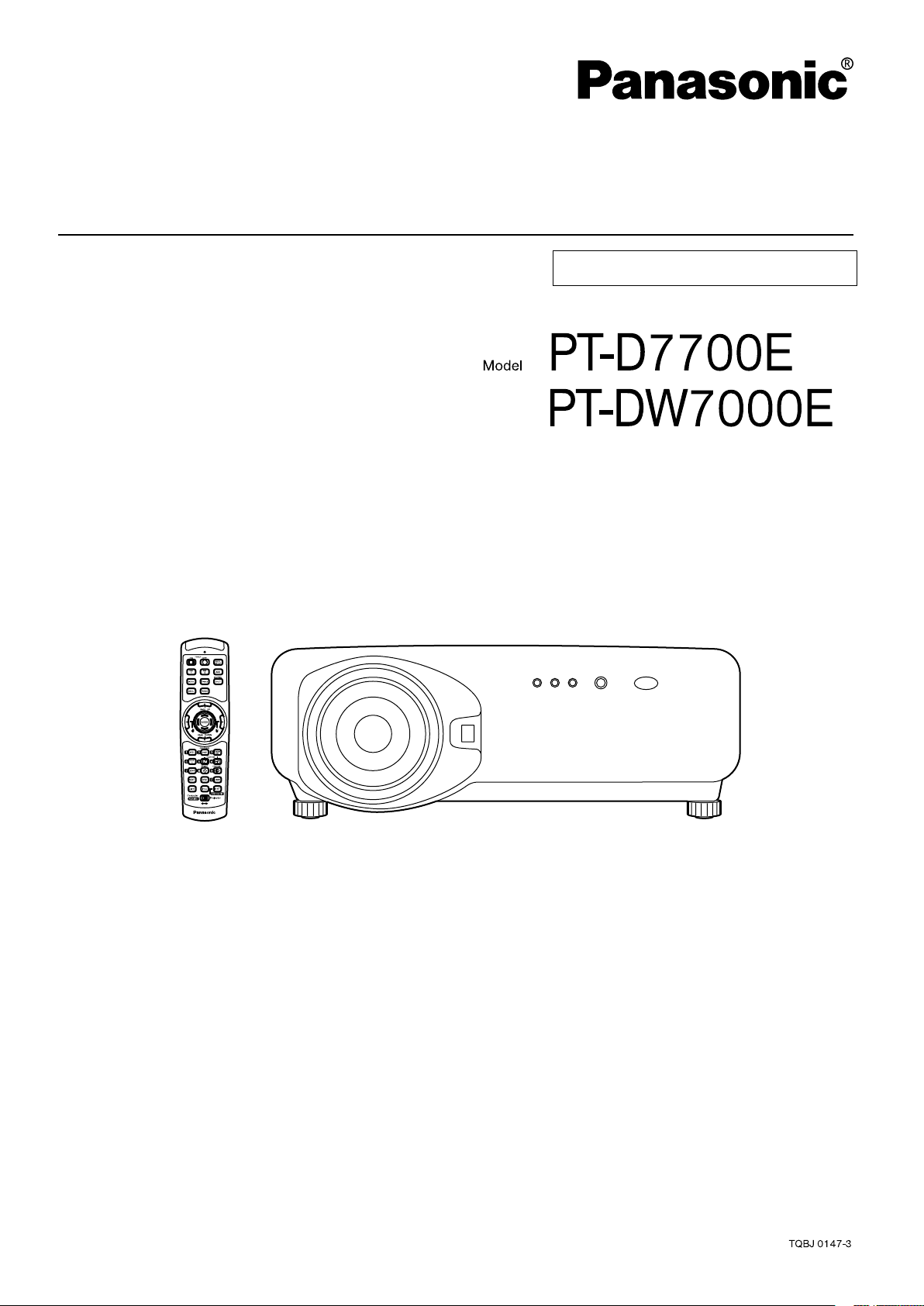
Projektor DLP
Návod k obsluze
TM
Pro komerční použití
Před uvedením tohoto projektoru do provozu si prosím přečtěte celý návod k obsluze.
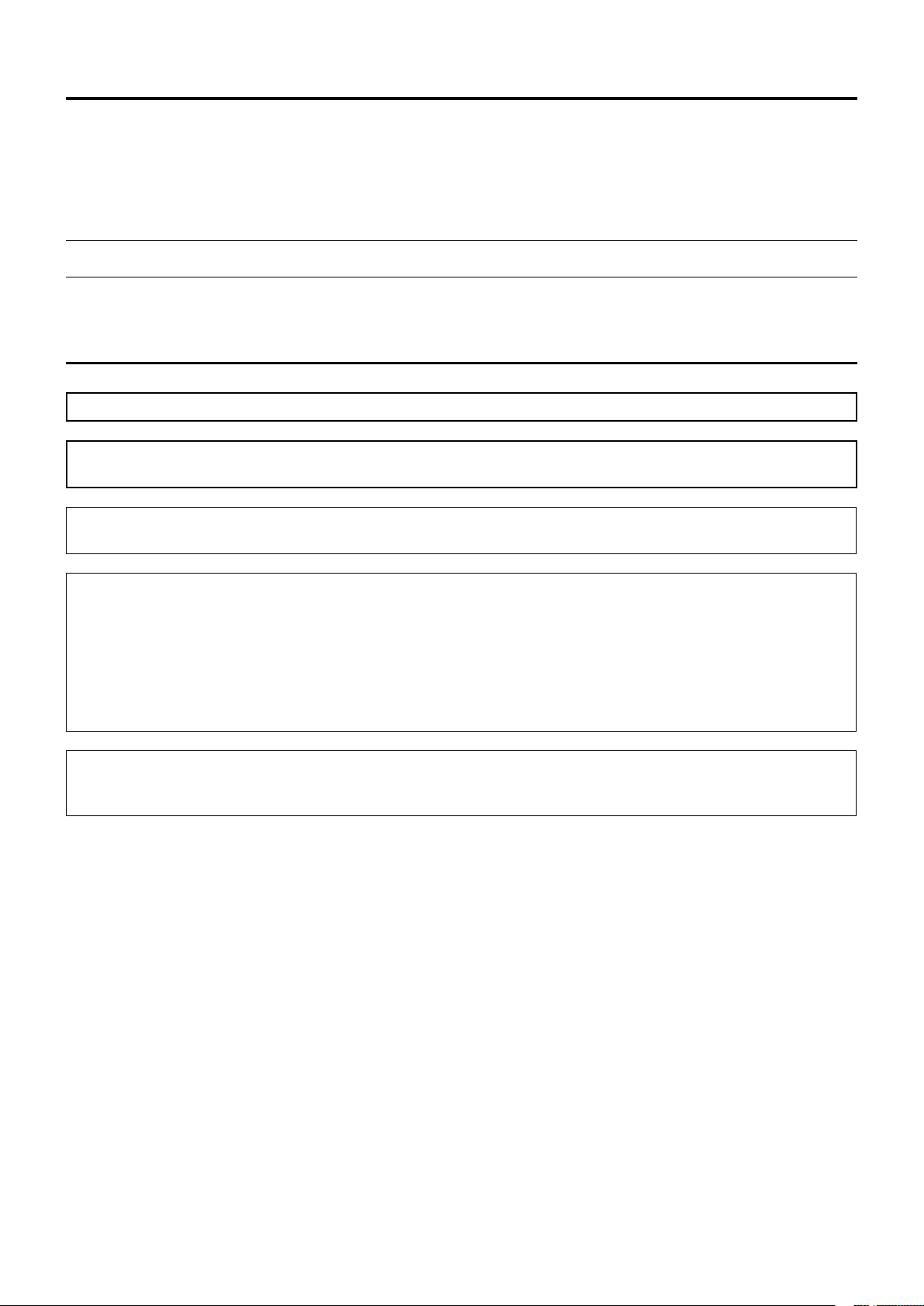
2
Vážený zákazníku,
tento návod k obsluze poskytuje veškeré informace, které budete potřebovat při provozu přístroje. Doufáme, že vám tento
návod pomůže k tomu, abyste ze svého nového přístroje získali maximální užitek a výkon, a že se svým novým projektorem
Panasonic DLPTM budete spokojeni.
Výrobní číslo přístroje najdete na jeho zadní straně. Toto číslo si poznačte na níže uvedené místo a tento návod si ponechejte
pro případ, že bude nutné provést opravu přístroje.
Číslo modelu: PT-D7700E / PT-DW7000E
Výrobní číslo:
DŮLEŽITÉ BEZPEČNOSTNÍ UPOZORNĚNÍ
VAROVÁNÍ: TOTO ZAŘÍZENÍ MUSÍ BÝT UZEMNĚNO.
VAROVÁNÍ: Abyste předešli možnému poškození, jehož následkem může být vznik požáru nebo úraz elektrickým
proudem, nevystavujte tento přístroj dešti ani vlhkosti.
Informace o hlučnosti přístroje Ordinance 3. GSGV, 18. ledna 1991: Úroveň akustického tlaku v místě obsluhy je rovna
nebo menší než 70 dB (A) podle normy ISO 7779.
VAROVÁNÍ:
1) Pokud nebudete tento přístroj delší dobu používat, odpojte zástrčku síťového kabelu ze zásuvky ve zdi.
2) Abyste předešli úrazu elektrickým proudem, neodnímejte kryt přístroje. Uvnitř přístroje nejsou žádné díly, které byste
mohli sami opravit. Opravy přístroje svěřte kvalifikovanému technikovi.
3) Neodstraňujte uzemňovací kolík v síťové zástrčce. Tento přístroj je vybaven tříkolíkovou uzemněnou síťovou zástrčkou.
Tuto zástrčku je možno zasunout pouze do tříkolíkové uzemněné zásuvky. Jedná se o bezpečnostní prvek. Pokud není
možno tuto síťovou zástrčku zasunout do zásuvky ve zdi, obraťte se na technika elektrických zařízení. Nepodceňujte
význam a účel uzemněné síťové zástrčky.
UPOZORNĚNÍ:
Aby byl zajištěn trvalý soulad s předpisy, používejte pro připojení přístroje k počítači nebo k periferním zařízením výhradně
stíněné kabely a dodržujte pokyny pro instalaci přístroje.
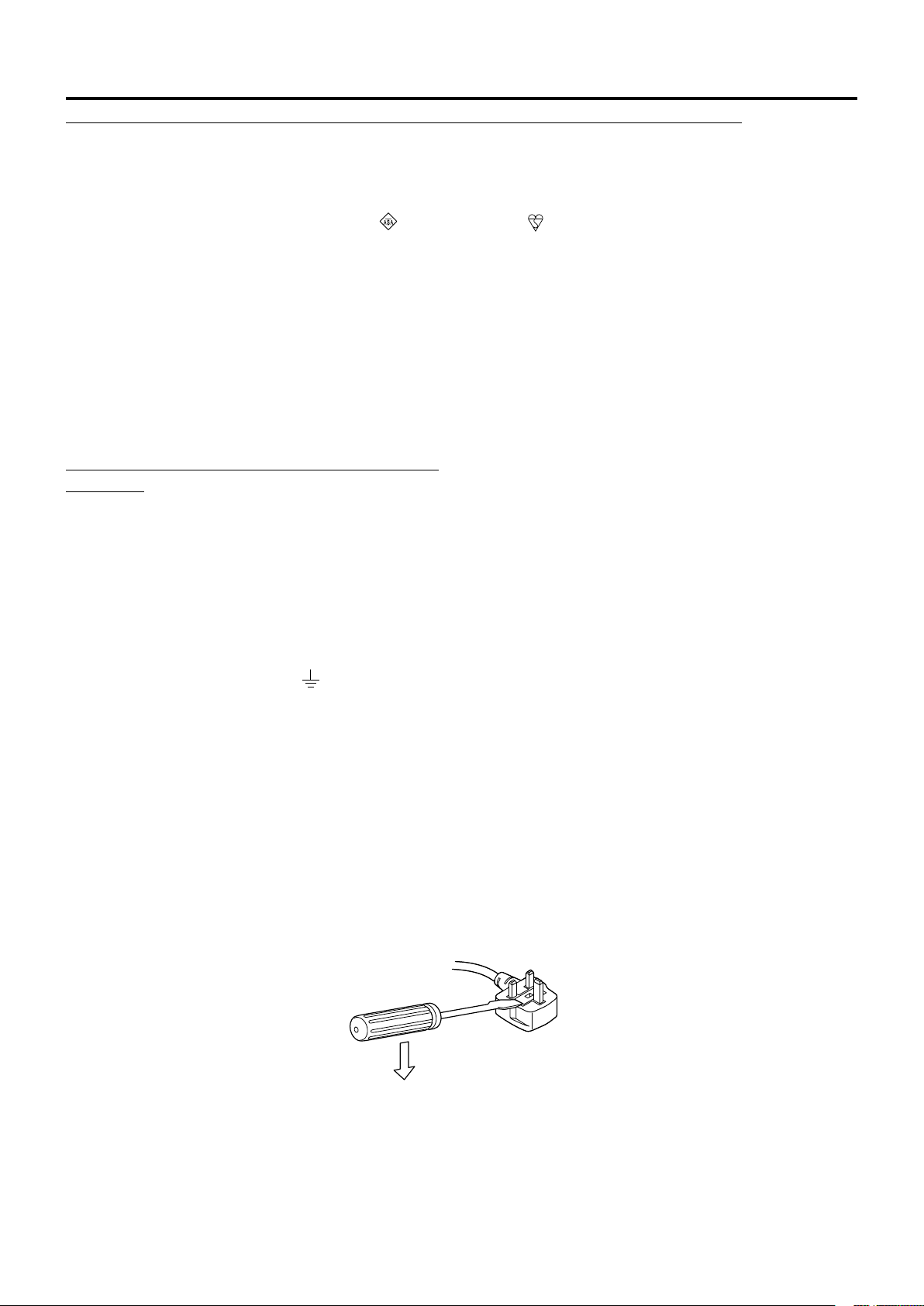
PRO DODRŽENÍ SVÉ VLASTNÍ BEZPEČNOSTI SI PROSÍM PŘEČTĚTE NÁSLEDUJÍCÍ TEXT.
Toto zařízení je pro vaši bezpečnost a pohodlí vybaveno lisovanou tříkolíkovou síťovou zástrčkou.
Tato zástrčka je opatřena pojistkou s kapacitou 13 A. Pokud by bylo třeba provést výměnu této pojistky, ujistěte se
prosím, že hodnota pojistky je 13 A a že je tato pojistka schválena podle normy ASTA nebo BSI (BS1362).
Zkontrolujte, zda je na pojistce značka ASTA nebo značka BSI .
Pokud je zástrčka opatřena odnímatelným krytem pojistky, musíte zajistit, aby byl tento kryt po výměně pojistky opět vrácen na místo. Pokud kryt pojistky ztratíte, nesmíte koncovku kabelu používat, dokud si neseženete
náhradní kryt. Náhradní kryt pojistky si můžete zakoupit v autorizovaném servisním středisku.
Pokud není demontovaná lisovaná zástrčka vhodná pro zásuvku, kterou používáte, je nutné vyjmout
pojistku, zástrčku oddělit a bezpečně zlikvidovat. Dojde-li k zasunutí odříznuté zástrčky do zásuvky 13 A,
existuje reálné nebezpečí úrazu elektrickým proudem.
Pokud bude třeba zapojit novou zástrčku, dodržujte prosím níže uvedené schéma zapojení.
V případě pochybností se obraťte na kvalifikovaného elektrotechnika.
VAROVÁNÍ: TOTO ZAŘÍZENÍ MUSÍ BÝT UZEMNĚNO
DŮLEŽITÉ: Vodiče v tomto síťovém kabelu jsou barevně rozlišeny následujícím způsobem:
Žlutozelený: uzemnění
Modrý: nulový vodič
Hnědý: fáze
Protože barvy vodičů síťového kabelu tohoto zařízení nemusí odpovídat barevnému označení svorek ve vaší
zástrčce, postupujte takto:
Žlutozelený vodič musí být připojen ke svorce zástrčky, která je označena písmenem E nebo
symbolem uzemnění nebo ZELENOU nebo ŽLUTOZELENOU barvou.
Modrý vodič musí být připojen ke svorce zástrčky, která je označena písmenem N nebo ČERNOU
barvou.
Hnědý vodič musí být připojen ke svorce zástrčky, která je označena písmenem L nebo ČERVENOU
barvou.
Jak provést výměnu pojistky. Pomocí šroubováku otevřete krytku pojistky a pojistku vyměňte.
.
POJISTKA
3
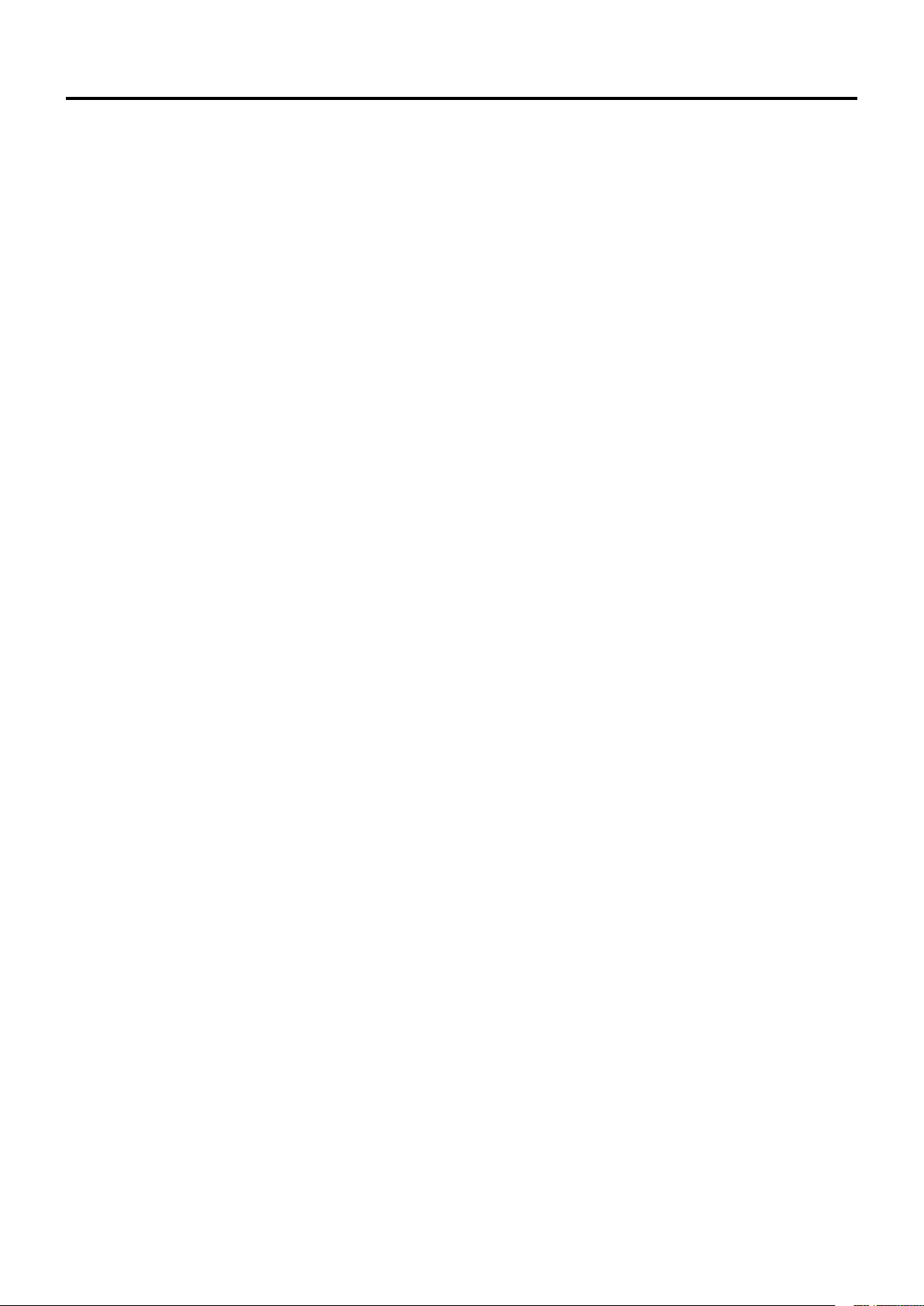
4
Obsah
DŮLEŽITÉ BEZPEČNOSTNÍ UPOZORNĚNÍ ............................ 2
Upozornění týkající se bezpečnosti ........................................ 5
Příslušenství ............................................................................... 7
Poznámky ke správnému zacházení ....................................... 8
Příklady rozšíření systému........................................................ 9
Názvy a funkce jednotlivých částí přístroje ..........................10
Dálkový ovladač .........................................................
Přední a boční strana projektoru ....................................12
Zadní pohled na hlavní jednotku ....................................
Ovládací prvky na zadním panelu ...................................
Konektory na boční straně ...........................................14
Používání dálkového ovladače...............................................15
Vkládání baterií ...........................................................
Použitelný dosah dálkového ovladače ............................
Nastavení ID čísla projektoru do dálkového ovladače ........
Používání dálkového ovladače jako počítačové myši ..........
Používání dálkového ovladače s kabelem ........................
Instalace ................................................................................... 18
Nastavení vyrovnávacích nožek .....................................
Způsoby projekce .......................................................
Instalační rozměry
Projekční vzdálenost podle typu projekčního objektivu
(volitelné příslušenství) .................................................19
Připojení .................................................................................... 22
Před provedením připojení ...........................................
Příklad připojení VIDEO zařízení ....................................23
Příklad připojení osobního počítače ...............................
Příklad připojení voliče signálu ......................................25
Instalace vstupního modulu (volitelné příslušenství) .........26
Instalace vstupního modulu ..........................................26
Připojení signálů ke vstupnímu modulu ...........................28
Připojení signálů ke vstupnímu modulu SD-SDI ................29
Připojení signálů ke vstupnímu modulu HD/SD-SDI ..........
Připojení signálů ke vstupnímu modulu DVI-D ..................
Jak nainstalovat a odejmout projekční objektiv
(volitelné příslušenství) ..................................................... 32
Jak nainstalovat projekční objektiv .................................32
Jak odejmout projekční objektiv ....................................32
Projekce .................................................................................... 33
Zapnutí projektoru ......................................................
Nastavení a výběr .......................................................
Vypnutí projektoru .......................................................34
Jak nastavit objektiv ................................................................ 35
Jak nastavit zaostření objektivu, zoom (transfokaci)
a posunutí objektivu (optické posunutí) ...........................35
Rozsah nastavení posunutí objektivu (optické posunutí) .....
Jak nastavit objektiv při nerovnoměrném zaostření ............
Automatické nastavení - „AUTO SETUP
(Automatické nastavení)” ................................................. 37
Registrace dat vstupního signálu .......................................... 38
Registrace nových dat .................................................
Přejmenování registrovaných signálů ..............................
Vymazání dat registrovaných signálů ..............................
Vedlejší paměť ...........................................................40
Používání funkce „FREEZE (Zastavení obrazu)” ................. 42
Používání funkce „SHUTTER (Závěrka)” ..............................42
Používání funkce „- D.ZOOM + (Digitální zoom)” ................ 42
Menu na projekční ploše ........................................................ 43
Struktura oken menu ...................................................43
Základní ovládání menu na projekční ploše .....................
Návrat na předchozí obrazovku menu .............................
Položky menu zobrazené šedými znaky ..........................
Nastavení položek menu ..............................................
Obnovení výchozího nastavení ......................................
Nastavení obrazu ..................................................................... 45
Přepínání režimů obrazu ..............................................45
Nastavení položek „Contrast (Kontrast)” / „Bright (Jas)”
/ „Colour (Barva)” / „Tint (Odstín)” .................................46
Uložení nastavení režimu obrazu na předvolbu .................47
Nastavení funkce „DYNAMIC IRIS (Dynamická clona)” ......48
Nastavení teploty barev ................................................49
.......................................................18
10
13
13
15
15
16
17
17
18
18
22
24
30
31
33
33
35
36
38
38
39
44
44
44
44
44
„Sharpness (Ostrost)” / „Gamma (Gamma korekce)”
/ „Noise reduction (Redukce šumu)” ..............................50
Zobrazení obrazu odpovídajícího standardu sRGB ............
Nastavení polohy obrazu ........................................................ 51
Nastavení posunutí obrazu ...........................................
Nastavení velikosti obrazu ............................................52
Nastavení časování signálu ...........................................
Korekce lichoběžníkového zkreslení ..............................54
Jak používat menu „ADVANCED MENU
(Rozšířené menu)”.............................................................55
Funkce „DIGITAL CINEMA REALITY” .............................
Nastavení okrajů obrazu ...............................................
Nastavení vstupního rozlišení ........................................
Korekce tmavých míst v obrazu .....................................
Nastavení spojení okrajů obrazu ....................................
Poloha rastru .............................................................
Změna jazyka menu ................................................................ 62
Změna formátu systému ......................................................... 63
Další nastavení ......................................................................... 64
Nastavení ID čísla .......................................................64
Instalační nastavení .....................................................
Výběr projekční lampy .................................................
Výkon lampy ..............................................................
Nastavení konektoru RS232C (postup při nastavování
komunikačních parametrů) ...........................................67
Poloha indikátorů na projekční ploše ..............................
Systémové informace ..................................................
Nastavení vyrovnání barev ............................................
Nastavení vyrovnání barev pomocí kolorimetru .................
Nastavení video signálu ...............................................
Režim „DVI EDID” (pouze pokud je instalován vstupní
modul ET-MD77DV) ....................................................70
Automatické nastavení .................................................
Výstupní rozlišení (pouze D7700E) ................................
Automatický signál ......................................................
Ovládání ventilátoru .....................................................
„P IN P (Obraz v obrazu)” .............................................72
Nastavení funkce „FUNC1 (Funkce 1)” ...........................
Heslo .......................................................................
Používání sériových konektorů .............................................. 74
Příklady zapojení ........................................................74
Zapojení pinů a názvy signálů ........................................74
Podmínky komunikace (výrobní nastavení) .......................74
Základní formát ..........................................................74
Příkazy pro ovládání ....................................................
Specifikace kabelu .....................................................
Používání konektoru „REMOTE 2 (Dálkové ovládání 2)” ... 76
Zobrazení interního testovacího vzoru ................................. 77
Cyklus zobrazených interních testovacích vzorů ...............
Ovládací funkce konektoru RS-422 ...................................... 77
Nastavení zabezpečení ........................................................... 78
Nastavení hesla ..........................................................
Změna hesla ..............................................................
Nastavení textu ...........................................................
Změna textu ..............................................................
Jak používat funkci „CP OPTION (Možnosti CP)” ................80
Nastavení funkce indikace na projekční ploše ..................
Nastavení formátu systému ...........................................
Jak používat síťovou funkci (volitelné příslušenství) ..........82
Úvodní nastavení síťové funkce .....................................
Ovládání pomocí internetového prohlížeče ......................
Obnovení výchozího nastavení síťové funkce ...................
Indikátory projekční lampy ..................................................... 96
Čištění a výměna vzduchového filtru ....................................97
Postup při čištění ........................................................
Výměna projekční lampy ........................................................98
Interval výměny projekční lampy ....................................
Postup při výměně projekční lampy ................................
Předtím než budete požadovat opravu přístroje ...............101
Technické údaje .....................................................................102
Dodatek ....................................................................... 104
Vnější rozměry...............................................................105
50
51
53
55
56
57
58
59
61
65
66
66
67
67
68
69
70
70
71
71
71
73
73
75
75
77
78
79
79
79
80
81
83
85
95
97
98
99
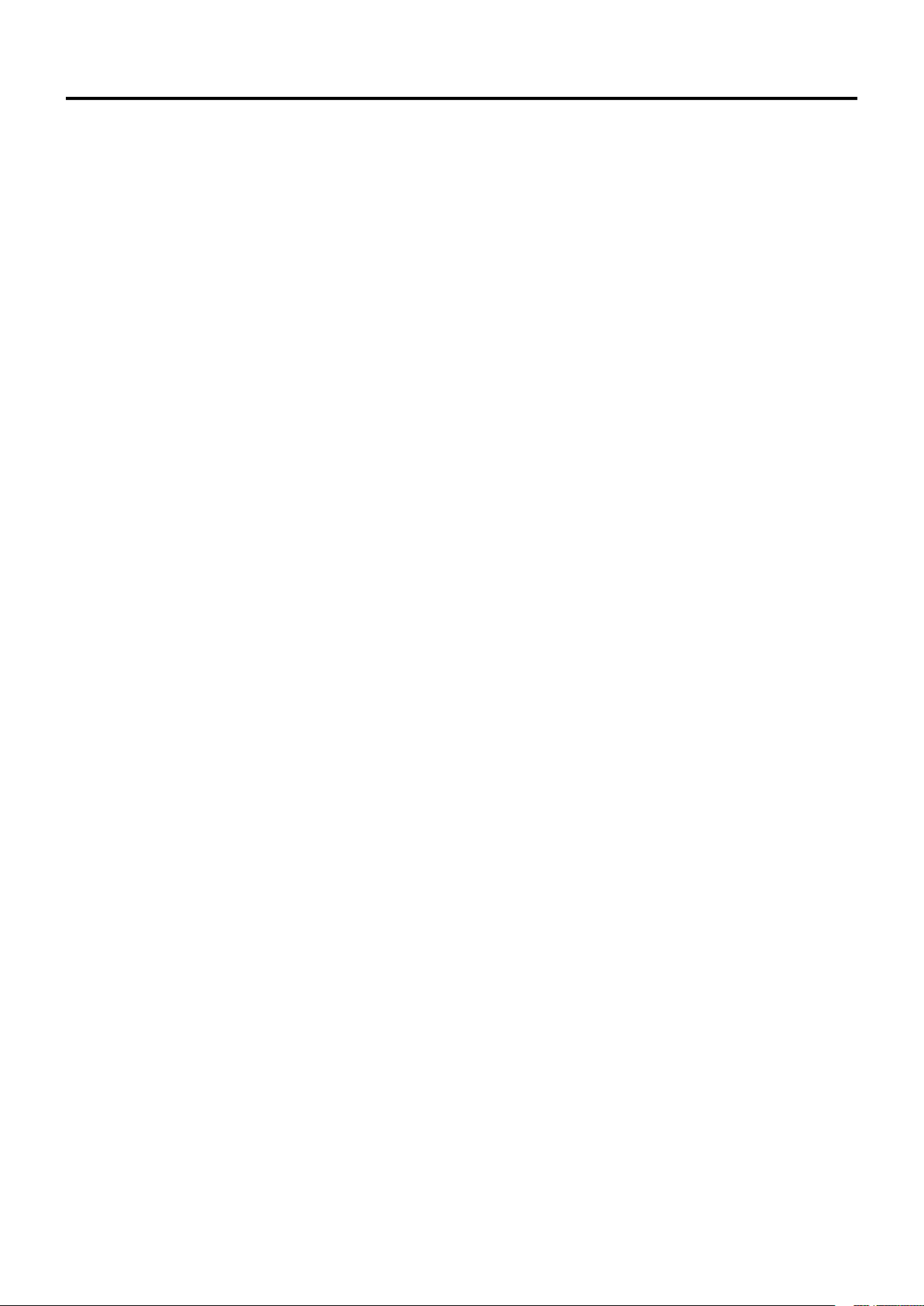
Upozornění týkající se bezpečnosti
VAROVÁNÍ
Pokud se vyskytne nějaký problém (jako například žádný obraz) nebo pokud zaregistrujete, že z projektoru vychází
kouř nebo zápach, vypněte přístroj a odpojte síťový kabel ze zásuvky ve zdi.
• V takových případech nepokračujte v používání projektoru, protože by mohlo dojít ke vzniku požáru nebo úrazu
elektrickým proudem.
• Zkontrolujte, zda již z projektoru nevychází kouř a obraťte se na autorizované servisní středisko se žádostí o opravu.
• Nepokoušejte se opravit projektor svépomocí, protože to může být nebezpečné.
Neinstalujte tento projektor na plochy, které nejsou dostatečně pevné na to, aby unesly plnou hmotnost
projektoru.
• Pokud není plocha pro instalaci dostatečně pevná, může dojít k pádu nebo převrhnutí projektoru, což může mít
za následek zranění osob nebo poškození projektoru.
• Veškeré instalační práce (jako je například zavěšení na strop) by měl provádět kvalifikovaný technik.
• Pokud není instalace provedena správně, existuje nebezpečí zranění osob nebo úrazu elektrickým proudem.
Pokud se do skříňky projektoru dostanou cizí předměty nebo voda nebo pokud dojde k pádu projektoru nebo
poškození skříňky, vypněte přístroj a odpojte síťový kabel ze zásuvky ve zdi.
• Nepokračujte v používání projektoru, protože by mohlo dojít ke vzniku požáru nebo úrazu elektrickým proudem.
• Obraťte se na autorizované servisní středisko se žádostí o opravu.
Nezakrývejte vzduchový filtr ani vstupní a výstupní větrací otvory.
• Mohlo by dojít k přehřátí projektoru a k jeho poškození nebo vzniku požáru.
Nepřetěžujte síťovou zásuvku ve zdi.
• Pokud je síťová zásuvka přetížená (například v důsledku připojení více adaptérů najednou), může dojít k přehřívání
a k následnému vzniku požáru.
Neodnímejte kryt přístroje ani se jej nepokoušejte žádným způsobem upravovat.
• Vysoké napětí uvnitř projektoru může způsobit vznik požáru nebo úraz elektrickým proudem.
• Jakékoli prohlídky, seřizování a opravné práce svěřte autorizovanému servisnímu středisku.
Zástrčku síťového kabelu pravidelně čistěte, aby se na ní neusazoval prach.
• Pokud se na zástrčce síťového kabelu usadí vrstva prachu, může následné navlhnutí způsobit poškození izolace a vznik
požáru. Odpojte síťový kabel ze zásuvky ve zdi a otřete jej suchým hadříkem.
• Pokud nebudete projektor delší dobu používat, odpojte zástrčku síťového kabelu ze zásuvky ve zdi.
Neprovádějte žádné činnosti, které by mohly mít za následek poškození síťového kabelu nebo zástrčky.
• Zabraňte poškození síťového kabelu, neprovádějte žádné jeho úpravy, neumísťujte jej do blízkosti horkých předmětů,
vyvarujte se jeho nadměrného ohýbání, nepokládejte na něj žádné těžké předměty a nesvinujte jej do smyčky.
• Pokud by byl poškozený síťový kabel dále používán, mohlo by dojít k úrazu elektrickým proudem, zkratu nebo vzniku
požáru.
• O jakékoli nezbytné opravy síťového kabelu požádejte autorizované servisní středisko.
Nedotýkejte se síťového kabelu, pokud máte vlhké nebo mokré ruce.
• Mohlo by dojít k úrazu elektrickým proudem.
Zasuňte zástrčku síťového kabelu bezpečně do zásuvky ve zdi.
• Pokud není zástrčka síťového kabelu pevně zasunuta do síťové zásuvky, může dojít k úrazu elektrickým proudem nebo
k jejímu přehřívání.
• Nepoužívejte zástrčky, které jsou poškozené nebo zásuvky ve zdi, které jsou uvolněné.
Nestavte projektor na plochy, které jsou nestabilní.
• Pokud projektor umístíte na šikmou nebo nestabilní plochu, může dojít k jeho pádu nebo převrhnutí, což může mít
za následek zranění osob nebo poškození projektoru.
Nestavte projektor do blízkosti vody a zabraňte jeho navlhnutí.
• V opačném případě může dojít ke vzniku požáru nebo k úrazu elektrickým proudem.
Neprovádějte demontáž projekční lampy.
5
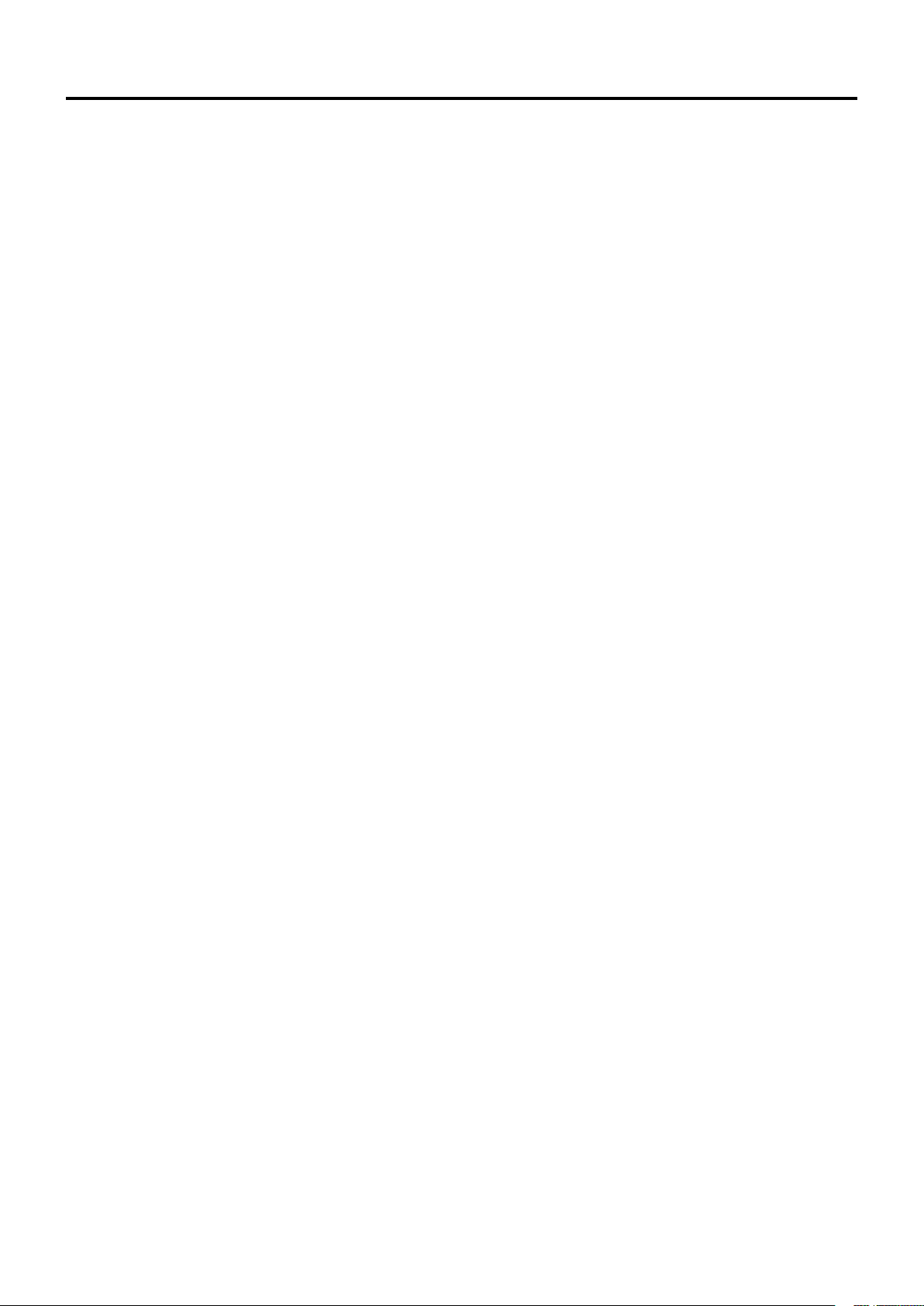
6
Upozornění týkající se bezpečnosti
• Při prasknutí části s projekční lampou může dojít k poranění osob.
Nestavte na projektor nádoby s tekutinami.
• Pokud by se na skříňku projektoru nebo do jeho vnitřku dostala voda, mohlo by dojít k úrazu elektrickým proudem nebo
ke vzniku požáru.
• Pokud se do vnitřku projektoru dostane voda, obraťte se na autorizované servisní středisko.
Nevkládejte do projektoru žádné cizí předměty.
• Nevkládejte do projektoru žádné cizí kovové nebo hořlavé předměty ani je nepokládejte na projektor, protože by mohlo
dojít k úrazu elektrickým proudem nebo ke vzniku požáru.
Po vyjmutí baterií z dálkového ovladače uschovejte baterie mimo dosah malých dětí.
• Vdechnutí nebo polknutí baterie může způsobit smrt.
• Pokud dojde k polknutí baterie, neprodleně vyhledejte lékařskou pomoc.
Nedovolte, aby se kontakty (+ a -) baterie dostaly do styku s kovovými předměty, jako jsou například náramky
nebo sponky na vlasy.
• Při nedodržování těchto pokynů může dojít k vytečení obsahu baterie, k jejímu přehřátí, výbuchu nebo ke vzniku požáru.
• Baterii skladujte v plastovém sáčku, přičemž ji udržujte mimo dosah kovových předmětů.
Před likvidací baterie zaizolujte její kontakty pomocí lepicí pásky nebo podobným způsobem.
• Pokud se baterie dostane do styku s kovovými předměty nebo jinými bateriemi, může dojít k jejímu vznícení nebo
výbuchu.
Výměnu projekční lampy projektoru by měl vždy provádět kvalifikovaný servisní technik.
• Uvnitř projekční lampy je vysoký tlak. Při nesprávné manipulaci s lampou hrozí nebezpečí poškození lampy.
• Projekční lampa se může snadno poškodit, pokud dojde k nárazu o tvrdý předmět nebo k jejímu pádu, což může vést
ke zranění osob nebo k poruše funkce lampy.
Upozornění
Nestavte projektor na vlhká nebo prašná místa nebo na místa, kde by se mohl dostat do styku s kouřem nebo
párou.
• V takových případech nepokračujte v používání projektoru, protože by mohlo dojít ke vzniku požáru nebo k úrazu
elektrickým proudem.
Při odpojování síťového kabelu uchopte zástrčku, nikoli samotný kabel.
• Pokud byste se síťovým kabelem takto manipulovali, mohlo by dojít k jeho poškození, k úrazu elektrickým proudem,
zkratu nebo ke vzniku požáru.
Před přenášením projektoru vždy odpojte veškeré kabely.
• Přenášení projektoru s připojenými kabely může způsobit poškození kabelů, což může vést ke vzniku požáru nebo
k úrazu elektrickým proudem.
Na projektor nestavte žádné těžké předměty.
• Při nedodržování těchto pokynů může dojít k pádu nevyváženého projektoru, což může vést k jeho poškození nebo
zranění osob.
Zabraňte zkratování, zahřívání nebo rozebírání baterie nebo jejímu vhazování do vody nebo ohně.
• Při nedodržování těchto pokynů může dojít k vytečení obsahu baterie, k jejímu přehřátí, výbuchu nebo ke vzniku požáru,
k popáleninám nebo k jiným zraněním.
Při vkládání baterie dbejte na její správnou polaritu (+ a -).
• Při nesprávném vložení baterie může dojít k jejímu výbuchu nebo vytečení jejího obsahu a k následnému vzniku požáru,
zranění nebo kontaminaci prostoru pro baterii a okolí.
Používejte pouze specifikovanou baterii.
• Při použití nevhodné baterie může dojít k jejímu výbuchu, poškození, vytečení jejího obsahu a k následnému vzniku
požáru, zranění, popáleninám nebo kontaminaci prostoru pro baterii a okolí.
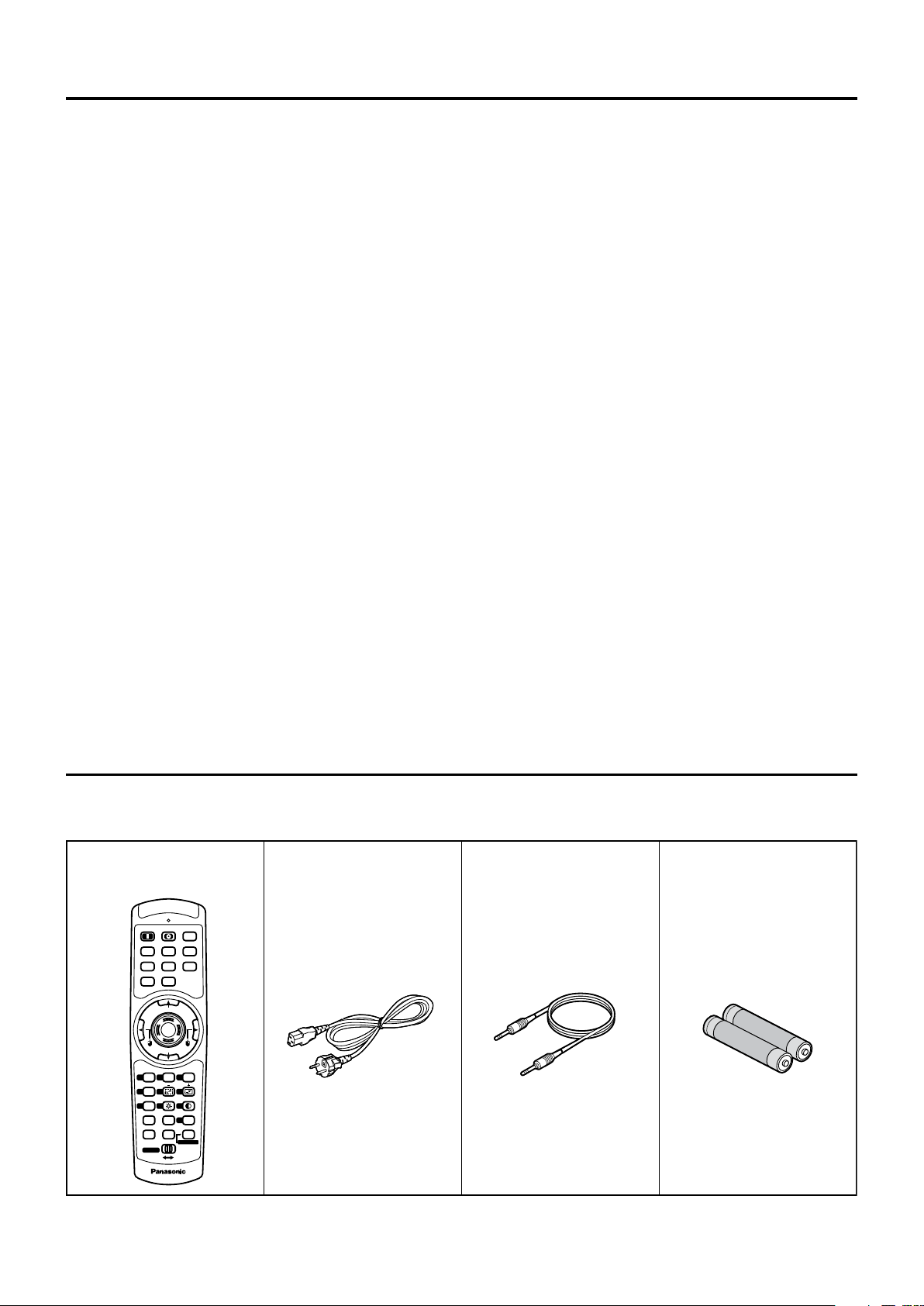
POWER
ON OFF
RGB1RGB
2
AUX
MENU
STD
LENS
OSD
1
4
7
2
5
8
3
6
9
0
NEXT
USER
LIGHT
ID ALL
ASPECT
ID SET
Projector
Computer
Numetric
BRIGHT
CONTRAST
ON SCREEN
SYSTEM
SEL
FUNC
1
D.ZOOM
ENTER
PAGE
UP
PAGE
DOWN
VIDEO
SHUT
S-
VIDEO
FREEZE
SHUTTER
AUTO
SETUP
LASER O N/OFF
Během používání projektoru se nedívejte do objektivu.
• Z objektivu projektoru vychází silné světelné záření. Pokud se budete dívat přímo do tohoto světla, může dojít k poškození
vašeho zraku.
Nepokládejte ruce nebo jiné předměty do blízkosti výstupu vzduchu z projektoru.
• Z výstupních otvorů je odváděn zahřátý vzduch. Nepokládejte ruce nebo tvář nebo jiné předměty, které nejsou odolné
vůči horku, do blízkosti tohoto výstupu vzduchu.
Nepoužívejte starou projekční lampu.
• Projekční lampa může prasknout.
Výměna projekční lampy by se měla provádět až po jejím úplném vychladnutí, jinak může dojít k popáleninám.
Před jakýmkoli čištěním projektoru odpojte síťový kabel ze zásuvky ve zdi - jedná se o bezpečnostní opatření.
• Pokud byste to neprovedli, může dojít k úrazu elektrickým proudem.
Alespoň jednou za rok se obraťte na autorizované servisní středisko se žádostí o vyčištění vnitřku projektoru.
• Pokud nebude vnitřní prostor projektoru vyčištěn, může uvnitř docházet ke hromadění prachu, což by mohlo vést až
ke vzniku požáru nebo k provozním problémům.
• Je vhodné vyčistit vnitřní prostor projektoru před začátkem sezóny vlhkého počasí. V případě potřeby se obraťte na
autorizované servisní středisko se žádostí o vyčištění projektoru. Cenu za provedení tohoto úkonu zjistíte ve vašem
autorizovaném servisním středisku.
Při horizontálním nebo vertikálním pohybu objektivu se nedotýkejte otvorů v okolí optického objektivu, protože
hrozí nebezpečí poranění.
Kvůli zachování čistého životního prostředí odneste prosím starý přístroj vašemu prodejci nebo na příslušné
sběrné místo.
Příslušenství
Zkontrolujte, zda jste společně s projektorem obdrželi veškeré vyobrazené příslušenství.
Dálkový ovladač:
[N2QAGB000024 x 1]
Síťový kabel:
pro kontinentální Evropu
[K2CM3FZ00003 x 1]
Kabel pro dálkové ovládání:
[15 m, K1EA03NA0001 x 1]
Baterie do dálkového
ovladače (velikost AA):
7
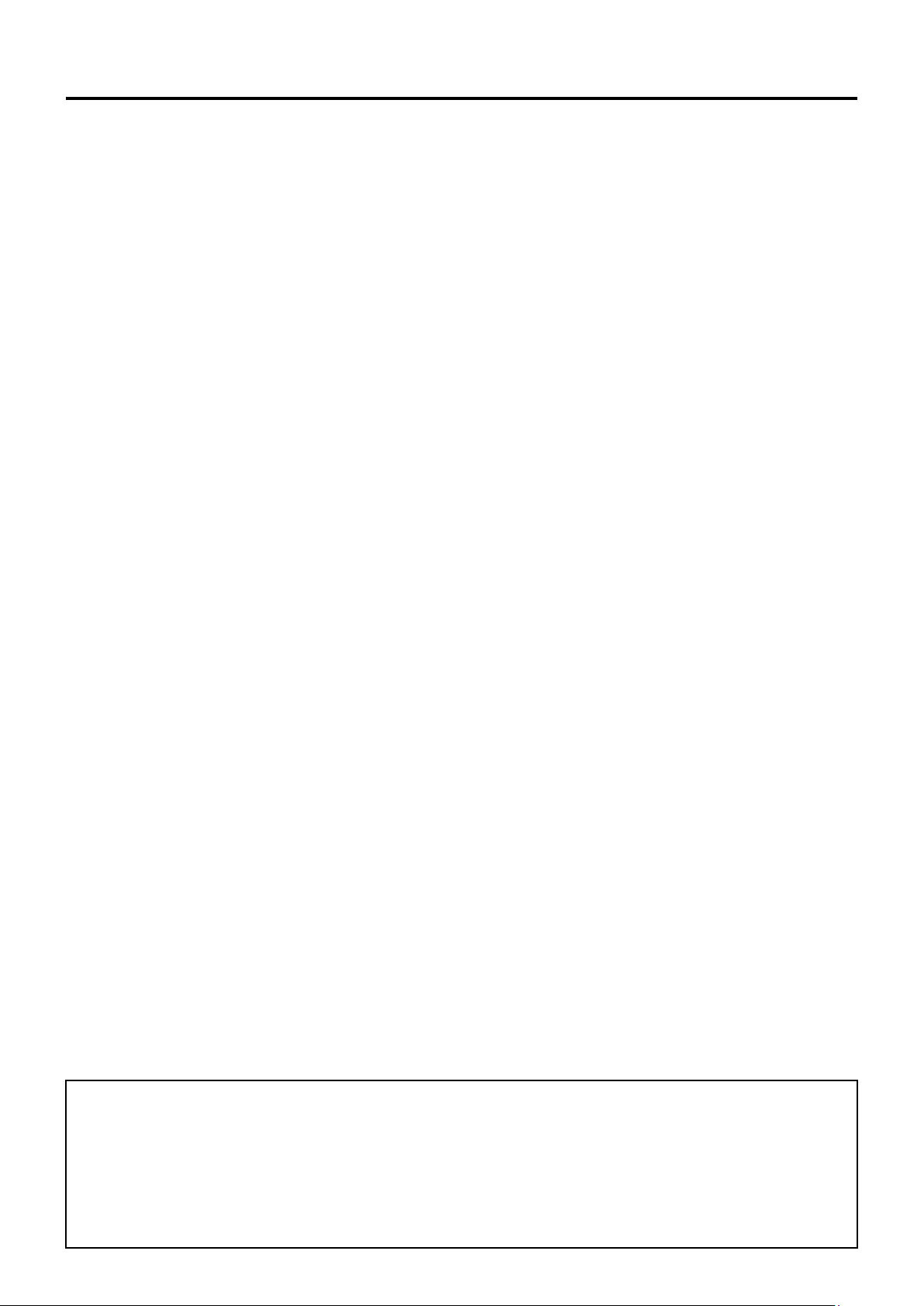
8
Poznámky ke správnému zacházení
Bezpečnostní upozornění
pro přepravu projektoru
Projekční objektiv je citlivý na vibrace a nárazy. Při přepravě projektoru vždy demontujte objektiv.
Bezpečnostní upozornění
pro instalaci
Při instalaci projektoru nezapomeňte dodržovat následující
pokyny a upozornění.
Neinstalujte projektor na místo, které je
vystaveno vibracím, otřesům nebo nárazům.
Pokud je projektor nainstalován v místě, kde
se přenášejí vibrace ze zdroje pohonného
mechanismu nebo při montáži na lodi nebo
v automobilu, může docházet k přenosu vibrací
nebo rázů na projektor a může dojít k poškození
jeho vnitřních součástí, což se může projevit
chybnou funkcí. Nainstalujte projektor na místo,
kde se nevyskytují vibrace, otřesy nebo nárazy.
Neinstalujte projektor do blízkosti vedení
vysokého napětí nebo vysokonapěťových
napájecích zdrojů.
Pokud by byl projektor nainstalován v blízkosti
vedení vysokého napětí nebo vysokonapěťových
napájecích zdrojů, mohl by být vystaven rušení.
Neumísťujte projektor na vinylovou pokrývku
nebo na koberec.
Pokud by došlo k nasátí vinylové pokrývky (ubrusu
a podobně) a k zablokování vstupních větracích
otvorů na projektoru, mohla by se zvýšit vnitřní
teplota v projektoru, aktivoval by se ochranný
obvod a projektor by se vypnul.
Při instalaci projektoru na strop se obraťte
na odborného technika.
Pokud chcete instalovat projektor na strop,
zakupte si doplňkovou závěsnou konzoli (pro
vysoké stropy: č. modelu ET-PKD75) (pro nízké
stropy: č. modelu ET-PKD75S) a obraťte se
na odborného technika se žádostí o provedení
instalace.
Neinstalujte projektor na místa, jejichž
nadmořská výška je nad 2 700 m. Při
používání projektoru v nadmořských výškách
nad 1 400 m nastavte položku „Fan Control
(Ovládání ventilátoru)”, popsanou na stránce
71, na hodnotu „HIGHLAND
(Vysoká nadmořská výška)”.
V opačném případě může dojít ke zkrácení
provozní životnosti projektoru.
Poznámky k používání
Aby byl promítaný obraz čistý:
• Vaše obecenstvo nebude moci ocenit čistý
obraz s vysokým kontrastem, pokud je obraz
na projekční ploše rušen venkovním světlem nebo
osvětlením v místnosti. Zatáhněte záclony nebo
závěsy, vypněte osvětlení v blízkosti projekční
plochy a proveďte případná další opatření.
• Ve vzácných případech se na projekční
ploše může objevit závan teplého vzduchu,
vycházejícího z výstupního větracího otvoru
na projektoru.
Nedotýkejte se povrchu projekčního objektivu
holýma rukama.
Pokud na povrchu objektivu zůstanou otisky
prstů nebo skvrny, dojde při projekci k jejich
zvětšení na projekční ploše. Chraňte objektiv před
znečištěním. V době. kdy je projektor vypnutý,
dbejte na to, aby byl projekční objektiv chráněn
krytkou.
Projekční plocha
Pokud jsou na projekční ploše skvrny, šmouhy
nebo jiné nečistoty, nebude obraz čistý. Při
manipulaci s projekční plochou dbejte na to, aby
nepřišla do styku s těkavými látkami a abyste ji
neznečistili.
Projekční lampa
Jako světelný zdroj je v tomto projektoru
použita rtuťová lampa, v níž je vysoký vnitřní
tlak. Vysokotlaká rtuťová lampa má následující
charakteristické rysy:
• Může dojít k jejímu hlasitému prasknutí nebo
ukončení její provozní životnosti, která se projeví
tak, že lampa nesvítí, a to jako důsledek nárazů,
vad nebo zhoršení stavu daného provozní
dobou.
• Provozní životnost rtuťové lampy se liší
v závislosti na individuálních rozdílnostech nebo
podmínkách při používání. Provozní životnost
rtuťové lampy je ovlivněna zejména frekvencí
jejího zapínání a vypínání.
• Ve vzácných případech může k prasknutí lampy
dojít krátce po prvním rozsvícení.
• Možnost prasknutí lampy se zvyšuje, pokud je
lampa používána po uplynutí doby pro výměnu.
Likvidace výrobku
Při likvidaci výrobku se obraťte na prodejce nebo na specializovaného prodejce.
Čištění a údržba
Před čištěním projektoru nezapomeňte odpojit síťový kabel ze zásuvky ve zdi.
Pro čištění skříňky projektoru používejte měkký a suchý hadřík
Pokud skvrny není možno snadno odstranit, použijte k čištění hadřík navlhčený v kuchyňském čisticím prostředku, kterým skříňku
setřete a pak ji utřete suchým hadříkem. Při použití chemicky preparované utěrky se řiďte pokyny pro její použití.
Nečistěte povrch objektivu roztřepeným nebo zaprášeným hadříkem.
Pokud se na povrchu objektivu zachytí prach, bude zvětšen a promítán na projekční plochu.
Pro setření prachu používejte měkký čistý hadřík.
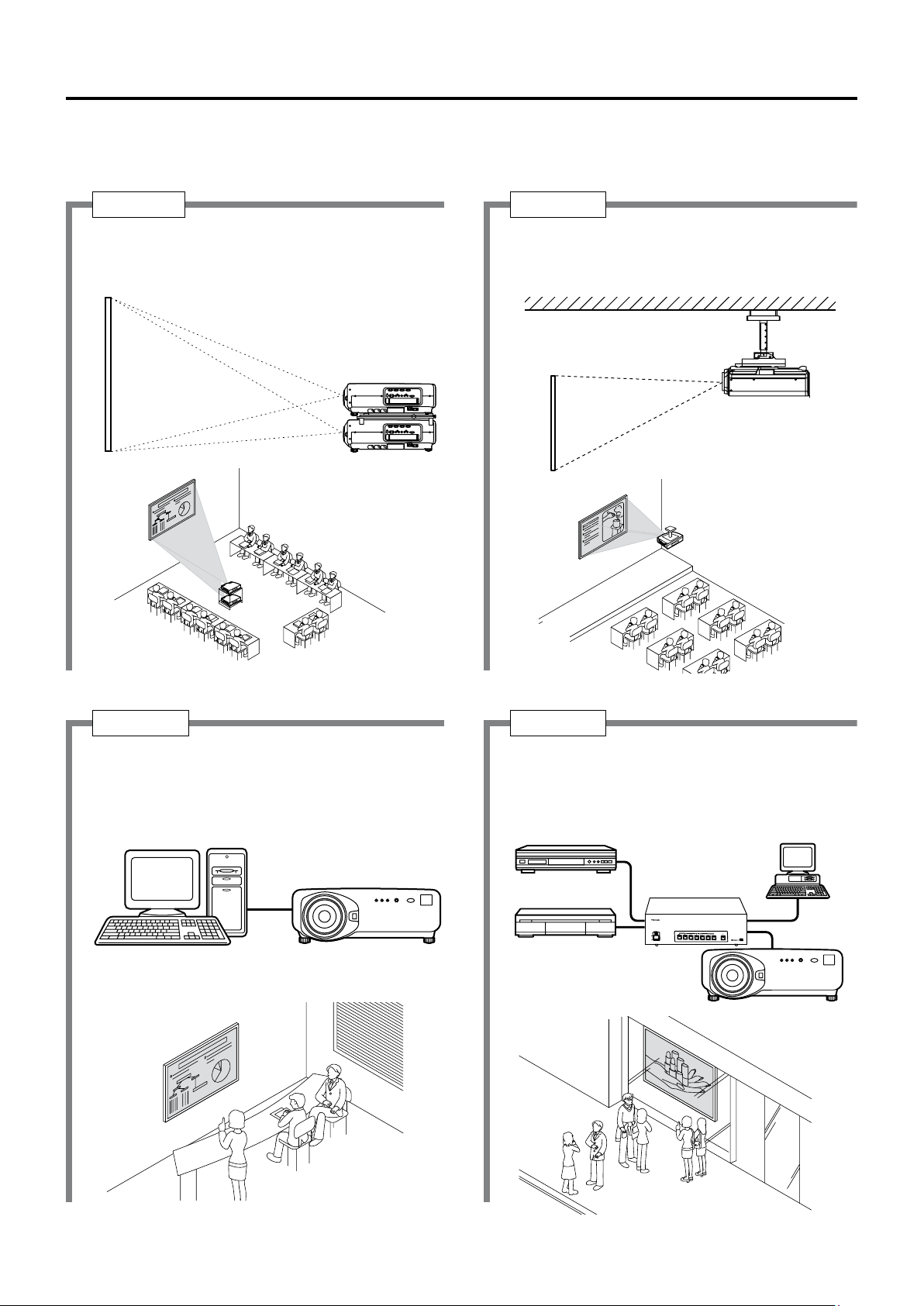
Příklady rozšíření systému
Projektor je vybaven mnoha konektory a doplňkovým příslušenstvím, které umožňuje rozšíření systému.
Všechny konektory na projektoru mají vstup i výstup.
Následující vyobrazení představují příklady rozšíření systému:
Systém 1
Umístěním dvou projektorů na sebe pomocí
konzole lze zdvojnásobit jas obrazu.
Systém 2
Montážní konzole pro vysoké nebo nízké stropy
(volitelné příslušenství) umožňuje flexibilní umístění projektoru téměř v každé místnosti.
Systém 3 Systém 4
K projektoru lze připojit počítač vybavený vstupním modulem DVI-D (volitelné příslušenství)
a sledovat obraz z počítače ve vysokém rozlišení.
Při použití voliče signálu lze k projektoru připojit
celou řadu video zařízení.
Přijímač digitálního vysílání
nebo DVD přehrávač
Videorekordér
Ovládací PC
Volič signálu
(volitelné příslušenství)
9
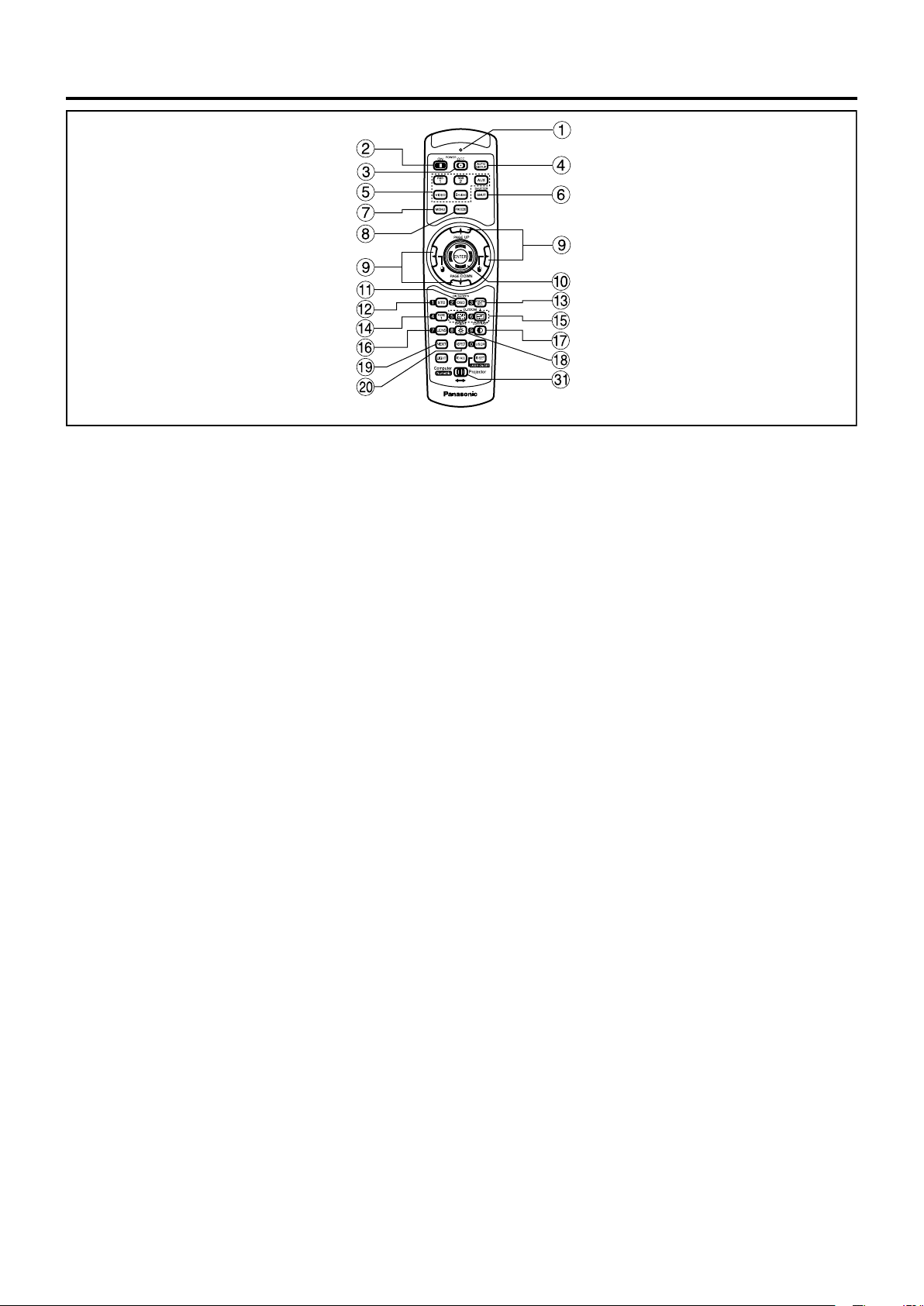
10
Názvy a funkce jednotlivých částí přístroje
Dálkový ovladač
< Pokud je volič ovládacího režimu ea nastaven do
polohy „Projector (Projektor)” >
1 Indikátor činnosti dálkového ovladače
Tento indikátor bliká po stisknutí kteréhokoliv tlačítka
na dálkovém ovladači.
2 Tlačítko „POWER ON (Zapnutí)” (viz stránka 33)
Pokud je vypínač „MAIN POWER (Síťový vypínač)”
nastaven do polohy „l”, projektor se po stisknutí tohoto
tlačítka zapne.
3 Tlačítko „POWER OFF (Vypnutí)” (viz stránka 34)
Pokud je vypínač „MAIN POWER (Síťový vypínač)”
nastaven do polohy „l”, projektor se po stisknutí tohoto
tlačítka vypne.
4 Tlačítko „AUTO SET UP (Automatické nastavení)”
(viz stránka 37)
Po stisknutí tohoto tlačítka v průběhu projekce
obrazu se automaticky zkoriguje poloha obrazu na
projekční ploše. Ve chvíli, kdy je funkce automatického
nastavení aktivní, se na projekční ploše zobrazí zpráva
„PROGRESS... (Probíhá...)”.
5 Tlačítka vstupů (RGB1, RGB2, AUX, VIDEO,
S-VIDEO)
Tato tlačítka slouží pro přepínaní vstupních konektorů
RGB1, RGB2, „AUX (Vstupní modul)”, VIDEO
a S-VIDEO.
6 Tlačítko „SHUTTER (Závěrka)” (viz stránka 42)
Toto tlačítko stiskněte pro dočasné zatemnění obrazu.
7 Tlačítko „MENU” (viz stránka 44)
Toto tlačítko slouží pro zobrazení a skrytí hlavního
menu. Kromě toho slouží pro návrat na předchozí
obrazovku menu, pokud je menu zobrazeno.
8 Tlačítko „FREEZE (Zastavení obrazu)” (viz stránka
42)
Toto tlačítko stiskněte pro dočasné zastavení obrazu.
9 Směrová tlačítka (viz stránka 44)
Tato tlačítka se používají pro výběr položky v menu,
ke změně nastavení a k nastavení úrovně.
Kromě toho se používají pro zadávání bezpečnostního
hesla v menu „SECURITY (Zabezpečení)”.
0 Tlačítko „ENTER (Potvrzení)” (viz stránka 44)
Toto tlačítko stiskněte pro potvrzení výběru v menu
nebo pro spuštění funkce.
qa Tlačítko „ON SCREEN (Zobrazení na projekční
ploše)”
Toto tlačítko se používá pro zapnutí a vypnutí funkce
indikace na projekční ploše.
qs Tlačítko „STD (Standardní)” (viz stránka 44)
Toto tlačítko stiskněte pro obnovení výchozího
nastavení.
qd Tlačítko „SYSTEM SELECTOR (Volič systému)” (viz
stránka 63)
Pomocí tohoto tlačítka lze provádět přepínání
televizního systému.
qf Tlačítko „FUNC1 (Funkce 1)” (viz stránka 73)
Pomocí tohoto tlačítka lze ovládat funkce nastavené
v položce „FUNC1 (Funkce 1)” v menu „OPTION
(Možnosti)” v hlavním menu.
qg Tlačítka „- D.ZOOM + (Digitální zoom)” (viz stránka
42)
Kteroukoli část promítaného obrazu je možno přiblížit.
qh Tlačítko „LENS (Objektiv)” (viz stránka 35)
Toto tlačítko slouží pro přepínání režimů nastavení
projekčního objektivu.
qj Tlačítko „CONTRAST (Kontrast)” (viz stránka 46)
Toto tlačítko slouží pro přepínání režimů nastavení
kontrastu obrazu.
qk Tlačítko „BRIGHT (Jas)” (viz stránka 46)
Toto tlačítko slouží pro přepínání režimů nastavení
úrovně černé barvy.
ql Tlačítko „NEXT (Následující)”
Při připojení několika voličů signálu k hlavní jednotce
určuje toto tlačítko druhý nebo další volič signálu.
Pokud držíte stisknuté tlačítko pro nastavení ID čísla,
změní se po každém stisknutí tohoto tlačítka hodnota
na místě desítek.
w; Tlačítko „ASPECT (Poměr stran obrazu)”
Slouží pro přepínání poměru stran obrazu na 4:3, 16:9.
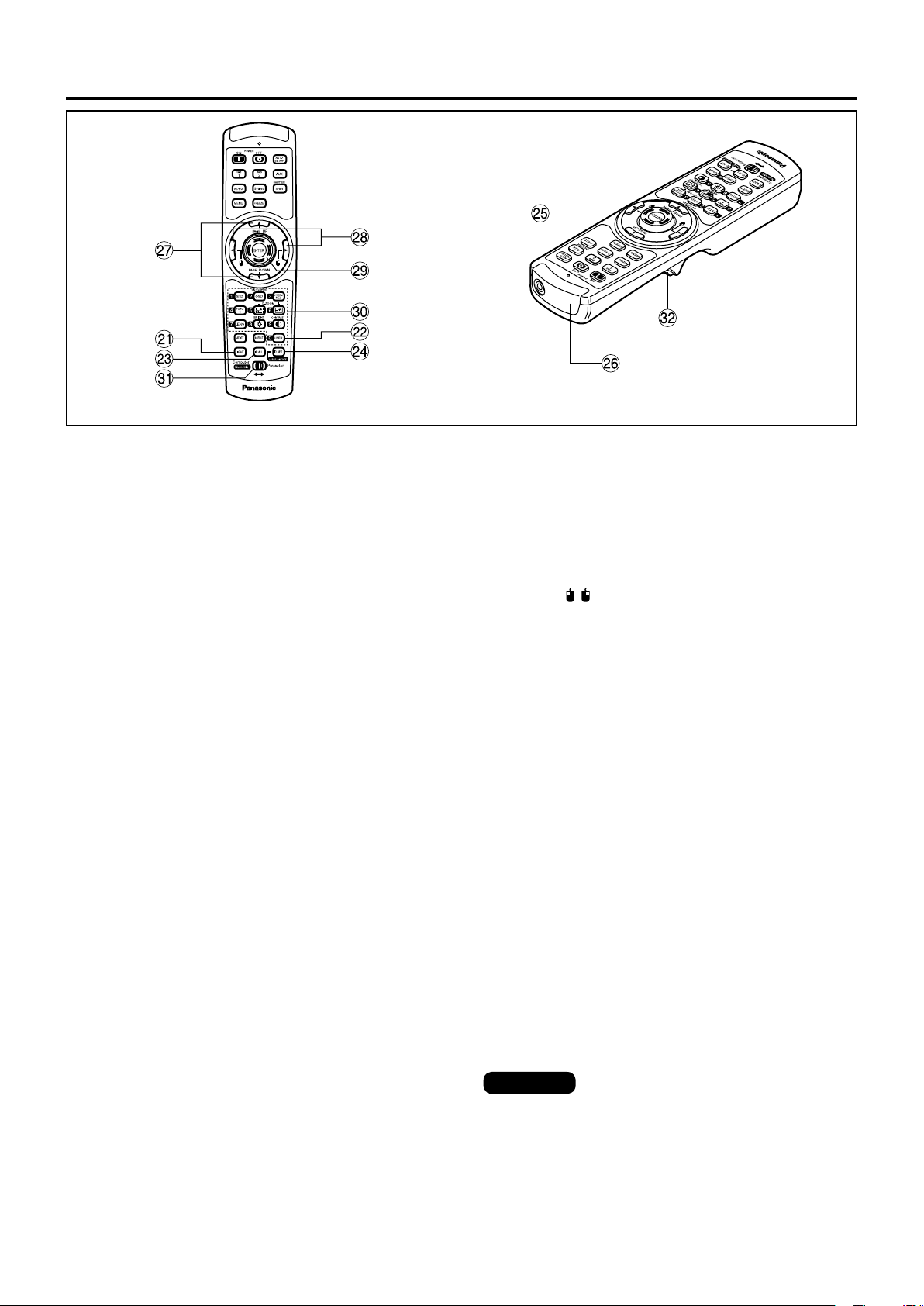
wa Tlačítko „LIGHT (Osvětlení)” (klikací tlačítko es)
Při stisknutí tohoto tlačítka se rozsvítí podsvícení
tlačítek na dálkovém ovladači. Podsvícení zhasne asi
za 30 sekund, pokud není dálkový ovladač používán.
ws Tlačítko „USER (Uživatel)”
Toto tlačítko slouží pro zobrazení okna vedlejší paměti
při registraci signálu.
wd Tlačítko „ID ALL (Všechna ID čísla)” (stránky 16,
64)
Pokud je v systému použito dvě nebo více hlavních
jednotek, je možno tímto tlačítkem přepínat do režimu
jejich souběžného ovládání prostřednictvím jediného
dálkového ovladače.
wf Tlačítko „ID SET (Nastavení ID čísla)” (stránky 16,
64)
Pokud je v systému použito dvě nebo více hlavních
jednotek, je možno tímto tlačítkem specifikovat ID číslo
dálkového ovladače.
<Pokud je volič ovládacího režimu 31 nastaven do
polohy „Computer (Počítač)”>
wj Tlačítka „PAGE UP/PAGE DOWN (Stránka nahoru/
dolů)”
Tato tlačítka odpovídají tlačítkům „PAGE UP/PAGE
DOWN (Stránka nahoru/dolů)” na klávesnici počítače.
wk Tlačítka ( ) (viz stránka 17)
Tato tlačítka odpovídají levému a pravému tlačítku myši.
wl Tlačítko „ENTER (Potvrzení)”
Toto tlačítko slouží pro pohyb kurzoru myši.
e; Numerická tlačítka (0-9)
V systému se dvěma nebo více projektory nebo
v systému, ve kterém je připojen doplňkový volič
signálu, určují tato tlačítka příslušný projektor nebo
vstup voliče signálu. Tato tlačítka se rovněž používají
pro zadání ID čísla a pro zadání hesla, pokud je třeba
zadat heslo pro servisní účely.
wg Konektor pro dálkový ovladač s kabelem (viz
stránka 17)
Pro použití výstupního konektoru propojte dálkový
ovladač a hlavní jednotku pomocí dodávaného kabelu.
wh Okénko vysílače signálu dálkového ovladače
Při provozu dbejte na to, aby dálkový ovladač směřoval
přímo na okénko pro příjem signálu dálkového
ovladače na hlavní jednotce.
ea Přepínač ovládacího režimu - „Computer/Numeric
(Počítač/číslice)”, „Projector (Projektor)” (viz
stránka 17)
Pro ovládání projektoru přepněte tento přepínač do
polohy vpravo a pro ovládání počítače nebo pro použití
numerických tlačítek přepněte tento přepínač do
polohy vlevo.
es Klikací tlačítko (viz stránka 17)
Toto tlačítko odpovídá levému tlačítku myši, pokud je
ovládací režim nastaven na „Computer (Počítač)”.
Poznámky
• Pokud budete chtít používat dálkový
ovladač jako počítačovou myš, zakupte si
prosím doplňkový přijímač pro bezdrátovou
myš (číslo modelu: ET-RMRC2).
• Tlačítko „AUX (Vstupní modul)” není aktivní,
pokud není připojen doplňkový vstupní
modul.
11
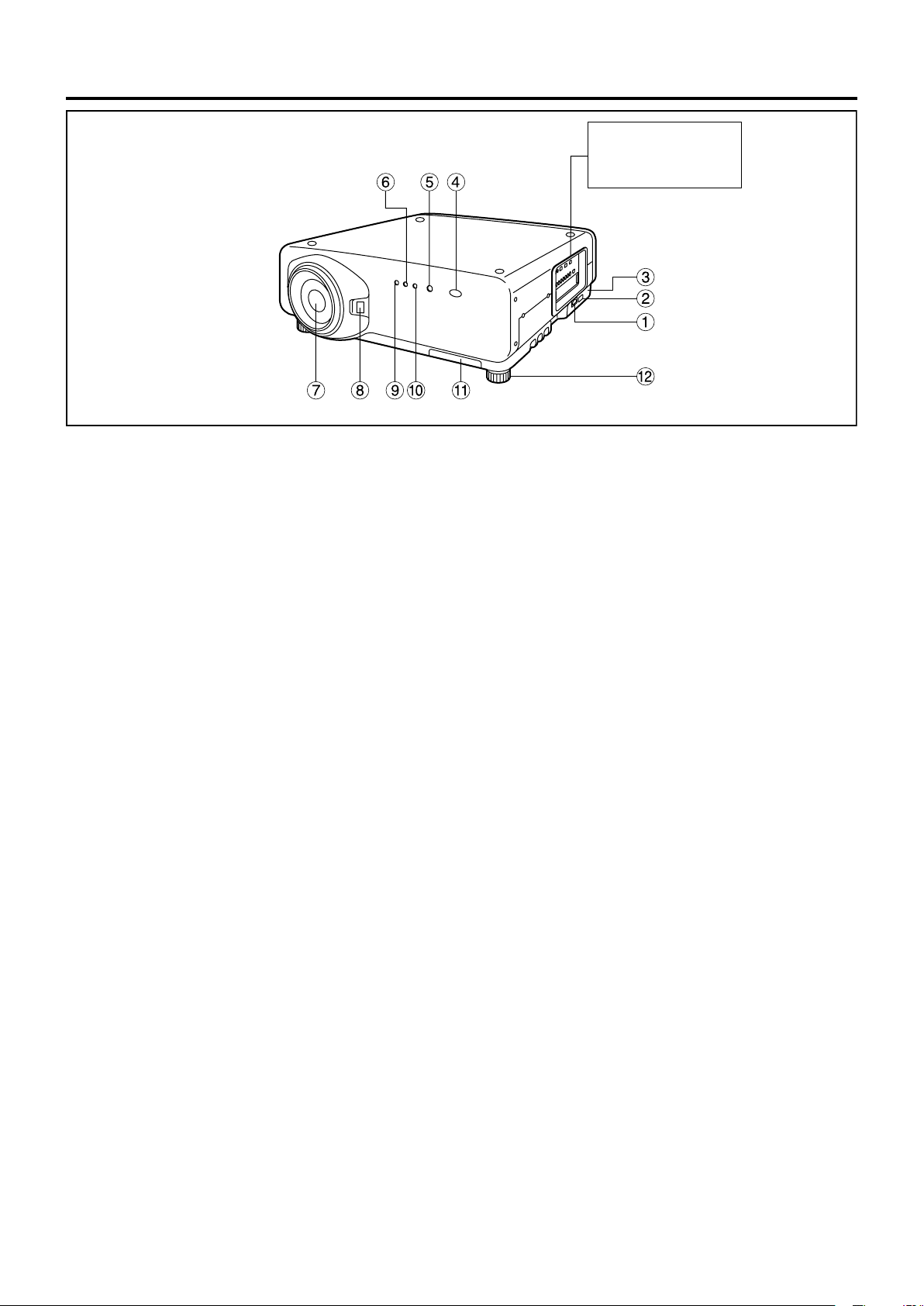
12
Názvy a funkce jednotlivých částí přístroje
Přední a boční strana projektoru
1 Konektor „AC IN (Síťový vstup)” (viz stránka 33)
Zde se připojuje dodávaný síťový kabel.
Do tohoto konektoru nepřipojujte žádný jiný kabel.
2 Vypínač „MAIN POWER (Síťový vypínač)” (viz
stránka 33)
Tento vypínač se používá pro zapínání („I”) a vypínání
(„”) napájení projektoru.
3 Zámek proti odcizení
K tomuto portu pro zámek upevněte běžně dostupné
lanko proti odcizení (například značky Kensington).
Tento port je kompatibilní se systémem Microsaver
Security System od firmy Kensington. Podrobnosti
o kontaktu na tuto společnost jsou uvedeny níže.
Kensington Technology Group ACCO Brands Inc.
2885 Campus Drive San Mateo, CA94403
Telefon (650)572-2700
Fax (650)572-9675
http://www.kensington.com/
http://www.gravis.com/
4 Okénko pro příjem signálu dálkového ovladače
(přední) (viz stránka 15)
Toto okénko přijímá signál paprsku vyslaného
z dálkového ovladače.
Konektory
na boční straně
(viz stránka 14)
8 Tlačítko pro zajištění/uvolnění krytky projekčního
objektivu
Toto tlačítko slouží pro zajištění nebo uvolnění
odnímatelné krytky projekčního objektivu (volitelné
příslušenství).
9 Indikátor „TEMP (Teplota)” (viz stránka 96)
Rozsvícení nebo blikání tohoto indikátoru signalizuje
nesprávnou vnitřní teplotu projektoru.
0 Indikátor „LAMP2 (Lampa 2)” (viz stránka 96)
Tento indikátor se rozsvítí, jakmile nastane doba pro
výměnu projekční lampy 2. Bliká rovněž tehdy, pokud
se v obvodu lampy vyskytne jakýkoli neobvyklý stav.
qa Vzduchový filtr (viz stránka 97)
qs Vyrovnávací nožky pro nastavení naklonění
projektoru (viz stránka 18)
Tyto nožky se používají pro nastavení naklonění
projektoru.
(Vyrovnávací nožky jsou umístěny vpředu, vzadu,
vpravo a vlevo.)
5 Indikátor napájení (viz stránka 33)
Tento indikátor se rozsvítí červeně po přepnutí
vypínače „MAIN POWER (Síťový vypínač)” do polohy „I”
(zapnuto). Tento indikátor se rozsvítí zeleně po stisknutí
tlačítka „POWER ON (Zapnutí)” na dálkovém ovladači
nebo na hlavní jednotce.
6 Indikátor „LAMP1 (Lampa 1)” (viz stránka 96)
Tento indikátor se rozsvítí, jakmile nastane doba pro
výměnu projekční lampy 1. Bliká rovněž tehdy, pokud
se v obvodu lampy vyskytne jakýkoli neobvyklý stav.
7 Projekční objektiv (volitelné příslušenství)
Objektiv pro projekci obrazu na projekční plochu.
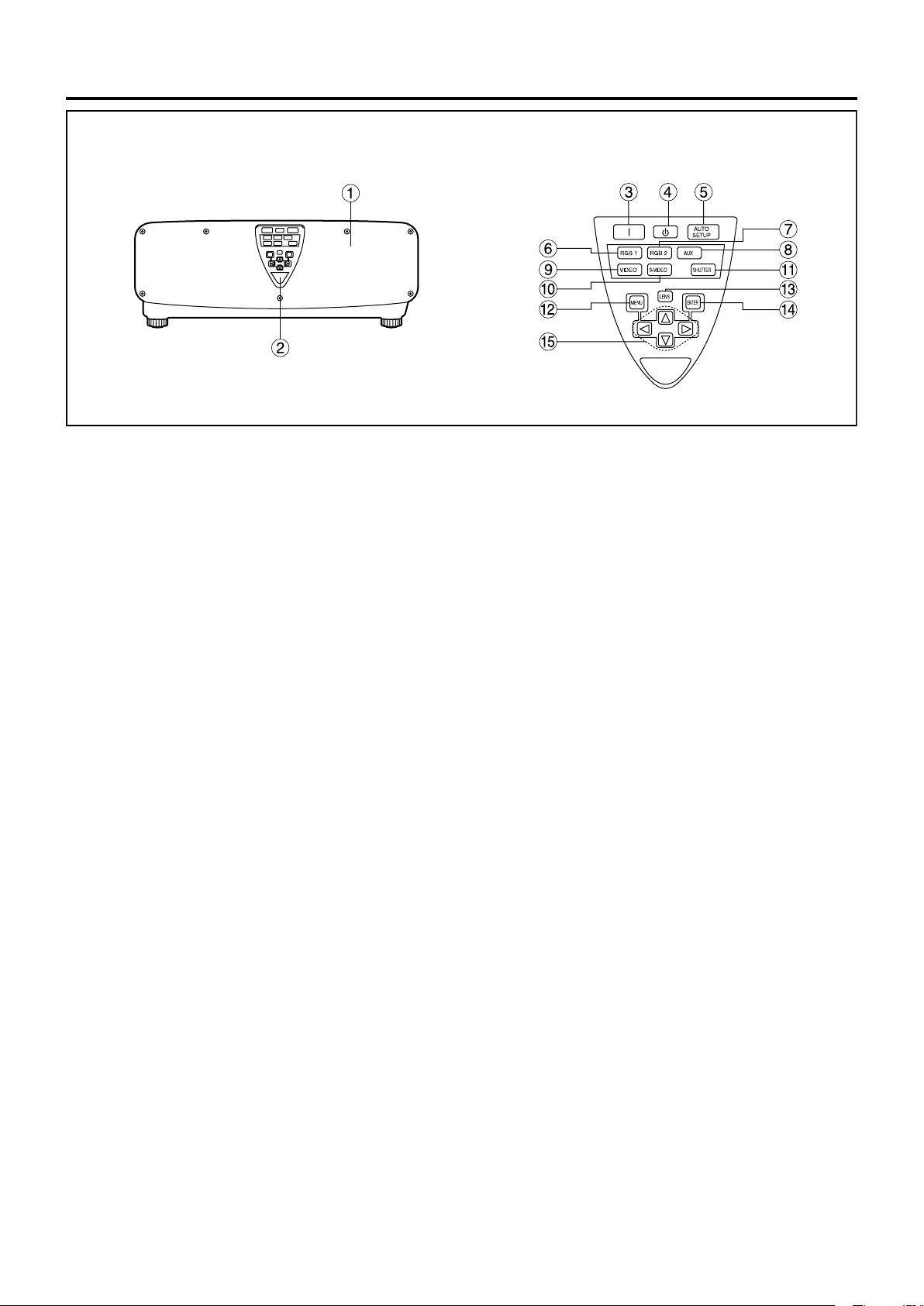
Zadní pohled na hlavní jednotku
Ovládací prvky na zadním panelu
1 Kryt projekční lampy
Projekční lampa je zakrytována.
2 Okénko pro příjem signálu dálkového ovladače
(zadní) (viz stránka 15)
Toto okénko rovněž přijímá signál paprsku vyslaného
z dálkového ovladače.
3 Tlačítko zapnutí „POWER ON ( I ) (Zapnutí)” (viz
stránka 33)
Toto tlačítko slouží k zapnutí napájení projektoru.
4 Tlačítko „POWER OFF () (Vypnutí)” (viz stránka
34)
Toto tlačítko slouží k vypnutí napájení projektoru.
5 Tlačítko „AUTO SETUP (Automatické nastavení)”
(viz stránka 37)
Po stisknutí tohoto tlačítka v průběhu projekce obrazu
se automaticky zkoriguje poloha obrazu
na projekční ploše. Ve chvíli, kdy je funkce
automatického nastavení aktivní, se na projekční ploše
zobrazí zpráva „EXECUTING…. (Probíhá...)”.
6 Tlačítko „RGB1” (viz stránka 33)
Pro přepnutí na vstup RGB1.
qa Tlačítko „SHUTTER (Závěrka)” (viz stránka 42)
Toto tlačítko stiskněte pro dočasné zatemnění obrazu.
qs Tlačítko „MENU” (viz stránky 44 a 80–81)
Toto tlačítko slouží pro zobrazení a skrytí hlavního
menu. Kromě toho slouží pro návrat na předchozí
obrazovku menu, pokud je menu zobrazeno.
Pokud je funkce indikace na projekční ploše nastavena
na „OFF (Vypnuto)”, lze menu zobrazit podržením
tlačítka „MENU” aspoň na 3 sekundy.
qd Tlačítko „LENS (Objektiv)” (viz stránka 35)
Toto tlačítko slouží pro přepnutí do režimu nastavení
pro zaostření objektivu, zoomu a posunutí objektivu.
qf Tlačítko „ENTER (Potvrzení)” (viz stránka 44)
Toto tlačítko stiskněte pro potvrzení výběru v menu
nebo pro spuštění funkce.
qg Směrová tlačítka ( ) (viz stránka 44)
Tato tlačítka se používají pro výběr položky v menu,
ke změně nastavení a k nastavení úrovně.
Kromě toho se používají pro zadávání bezpečnostního
hesla v menu „SECURITY (Zabezpečení)”.
7 Tlačítko „RGB2” (viz stránka 33)
Pro přepnutí na vstup RGB2.
8 Tlačítko „AUX (Vstupní modul)” (viz stránka 33)
Pro přepnutí na vstup doplňkového vstupního modulu.
9 Tlačítko „VIDEO” (viz stránka 33)
Pro přepnutí na video vstup.
0 Tlačítko „S-VIDEO” (viz stránka 33)
Pro přepnutí na vstup S-VIDEO.
13
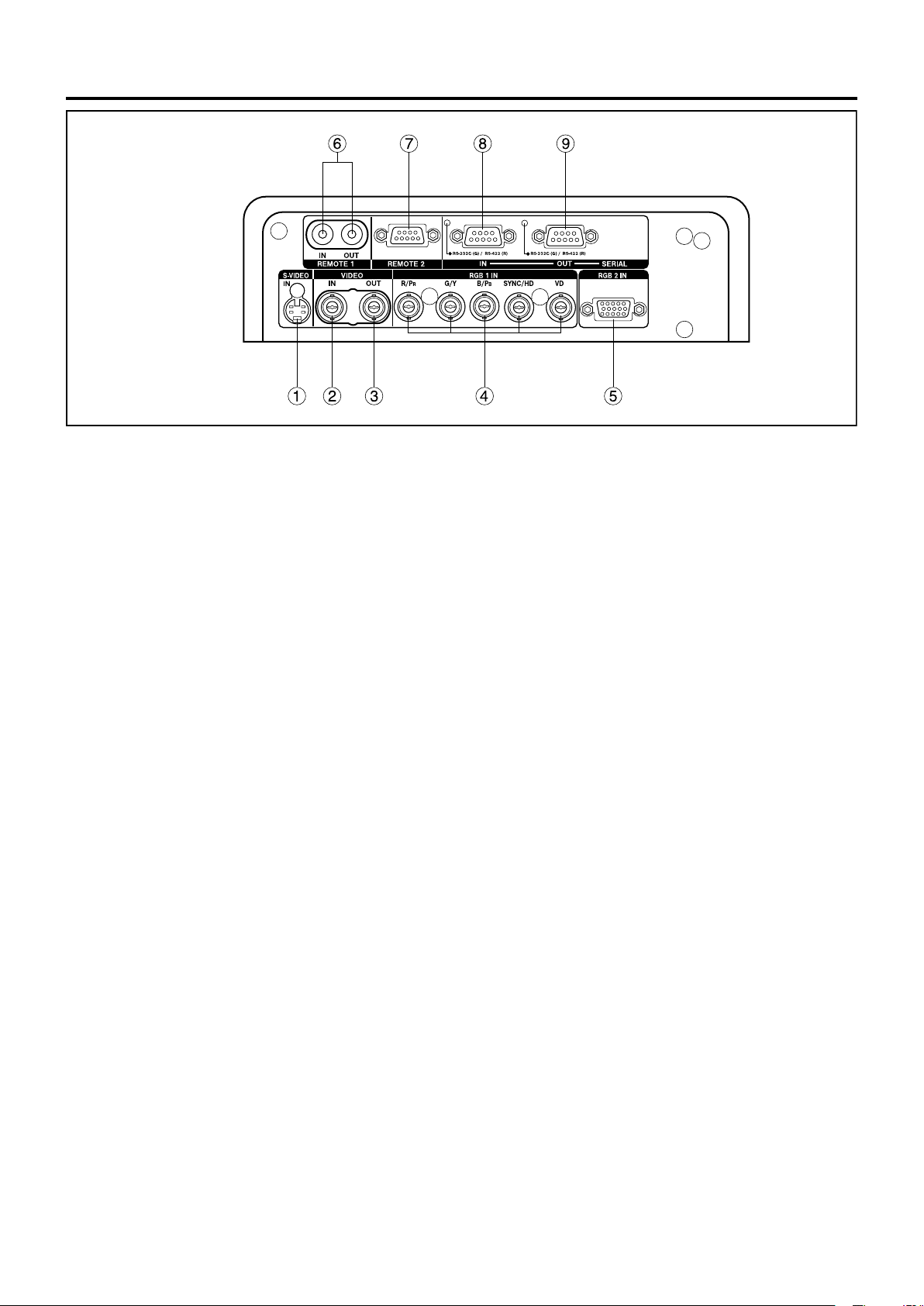
14
Názvy a funkce jednotlivých částí přístroje
Konektory na boční straně
1 Konektor „S-VIDEO IN (Vstup S-Video)” (viz stránky
22 a 23)
Vstupní konektor pro signály S-video (4pinový MINI
DIN).
Tento konektor je kompatibilní se signály S1
a automaticky se přepíná mezi formáty 16:9 a 4:3
podle vstupních signálů.
2 Konektor „VIDEO IN (Video vstup)” (viz stránka 23)
Vstupní konektor pro video signály (BNC).
3 Konektor „VIDEO OUT (Video výstup)” (viz stránka
23)
Výstupní konektor Active through (prosmyčovaný)
pro video signály (BNC).
4 Vstupní konektor „RGB (YPBPR) 1” (viz stránky 24,
25)
Konektor pro vstup signálů RGB nebo YPBPR (BNC).
5 Vstupní konektor „RGB (YPBPR) 2” (viz stránka 24)
Konektor pro vstup signálů RGB nebo YPBPR (15pinová
zásuvka D-SUB).
6 Konektor „REMOTE1 lN/OUT (Dálkové ovládání
1 - vstup/výstup)” (viz stránka 17)
Pokud jsou v systému použity dvě nebo více hlavních
jednotek, je možno je propojit a ovládat prostřednictvím
dálkového ovladače s kabelem (konektor M3).
7 Konektor „REMOTE2 (Dálkové ovládání 2)” (viz
stránka 76)
Uživatel může po připojení k tomuto konektoru (9pinová
zásuvka D-SUB) dálkově ovládat hlavní jednotku
prostřednictvím externího ovládacího obvodu.
8 Konektor „SERIAL IN (Sériový vstup)” (viz stránky
23–25, 67, 74, 75)
Tento vstupní konektor odpovídá rozhraní RS-232C/
RS-422 (je nutno přepnout) pro připojení počítače
a externí ovládání hlavní jednotky (9pinová zásuvka
D-SUB).
9 Konektor „SERIAL OUT (Sériový výstup)” (viz
stránky 24, 25, 67, 74, 75)
Tento výstupní konektor odpovídá rozhraní
RS-232C/RS-422 (je nutno přepnout) pro výstup
signálů vstupujících do sériového vstupního konektoru
(9pinová zástrčka D-SUB).
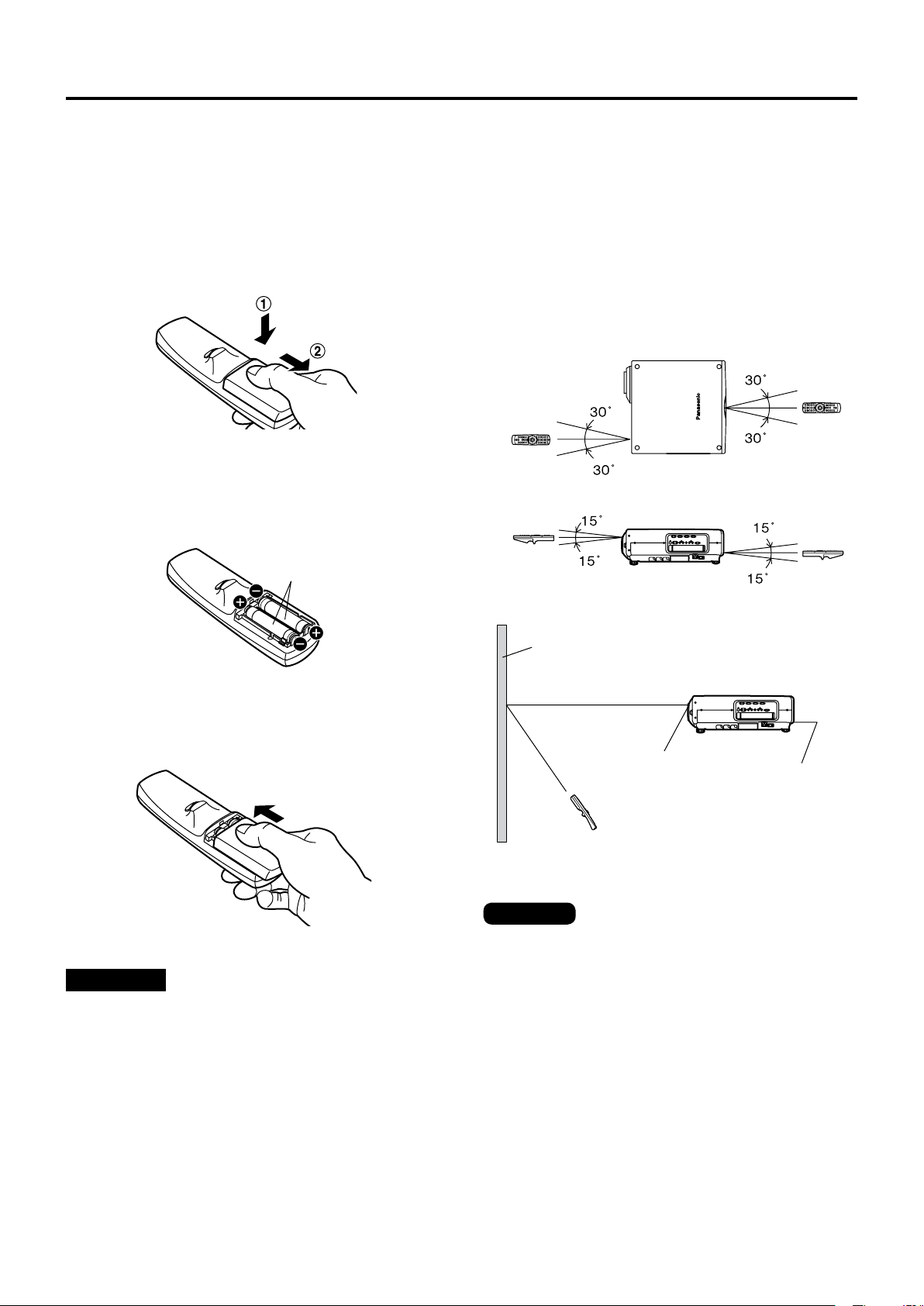
Používání dálkového ovladače
Vkládání baterií
Při vkládání baterií velikosti AA do prostoru pro baterie
v dálkovém ovladači zkontrolujte, zda je jejich polarita
správná.
1. Otevřete kryt prostoru pro baterie.
Kryt prostoru pro baterie otevřete v pořadí kroků 1
a 2.
2. Vložte baterie.
Do prostoru pro baterie tak, aby jejich polarity byly
v prostoru pro baterie orientovány vyobrazeným
směrem (, ).
Dodávané baterie velikosti AA
(nejdříve vložte pól ).
Použitelný dosah
dálkového ovladače
Za normálních okolností je třeba dálkový ovladač nasměrovat na přední nebo zadní okénko pro příjem signálu dálkového ovladače na projektoru (obrázek 1). Dálkový ovladač
je rovněž možno nasměrovat na projekční plochu, která
signál odráží zpět do předního okénka pro příjem signálu
na projektoru (obrázek 2).
Použitelný dosah dálkového ovladače je přibližně 7 metrů
od přijímače paprsku v přední nebo zadní části projektoru.
(Přední strana) (Zadní strana)
Dálkový
ovladač
[Horní pohled]
Dálkový
ovladač
[Boční pohled]
Obrázek 1
Dálkový
ovladač
Dálkový
ovladač
3. Uzavřete kryt prostoru pro baterie.
Nasaďte kryt prostoru pro baterie zpět na místo
a posuňte jej, až zapadne do správné polohy.
Upozornění
• Dálkový ovladač nesmíte upustit.
• Chraňte dálkový ovladač před kapalinami.
• Nepoužívejte baterie typu NiCd.
Projekční plocha
Poznámky
Projektor
Okénko pro příjem signálu
dálkového ovladače (přední)
Dálkový ovladač
Okénko pro příjem
signálu dálkového
ovladače (zadní)
Obrázek 2
• Pokud dálkový ovladač nasměrujete
na projekční plochu, může se použitelný
dosah dálkového ovladače zkrátit
v důsledku optických ztrát daných
odrazivostí projekční plochy.
• Dálkový ovladač nemusí pracovat správně,
pokud je v cestě paprsku nějaký předmět.
• Přijímač dálkového ovladače nemusí
pracovat správně v přítomnosti silného
okolního osvětlení, jako je například
zářivkové osvětlení. Umístěte projektor
pečlivě tak, aby okénka pro příjem signálu
dálkového ovladače nebyla vystavena
přímému intenzivnímu osvětlení.
15
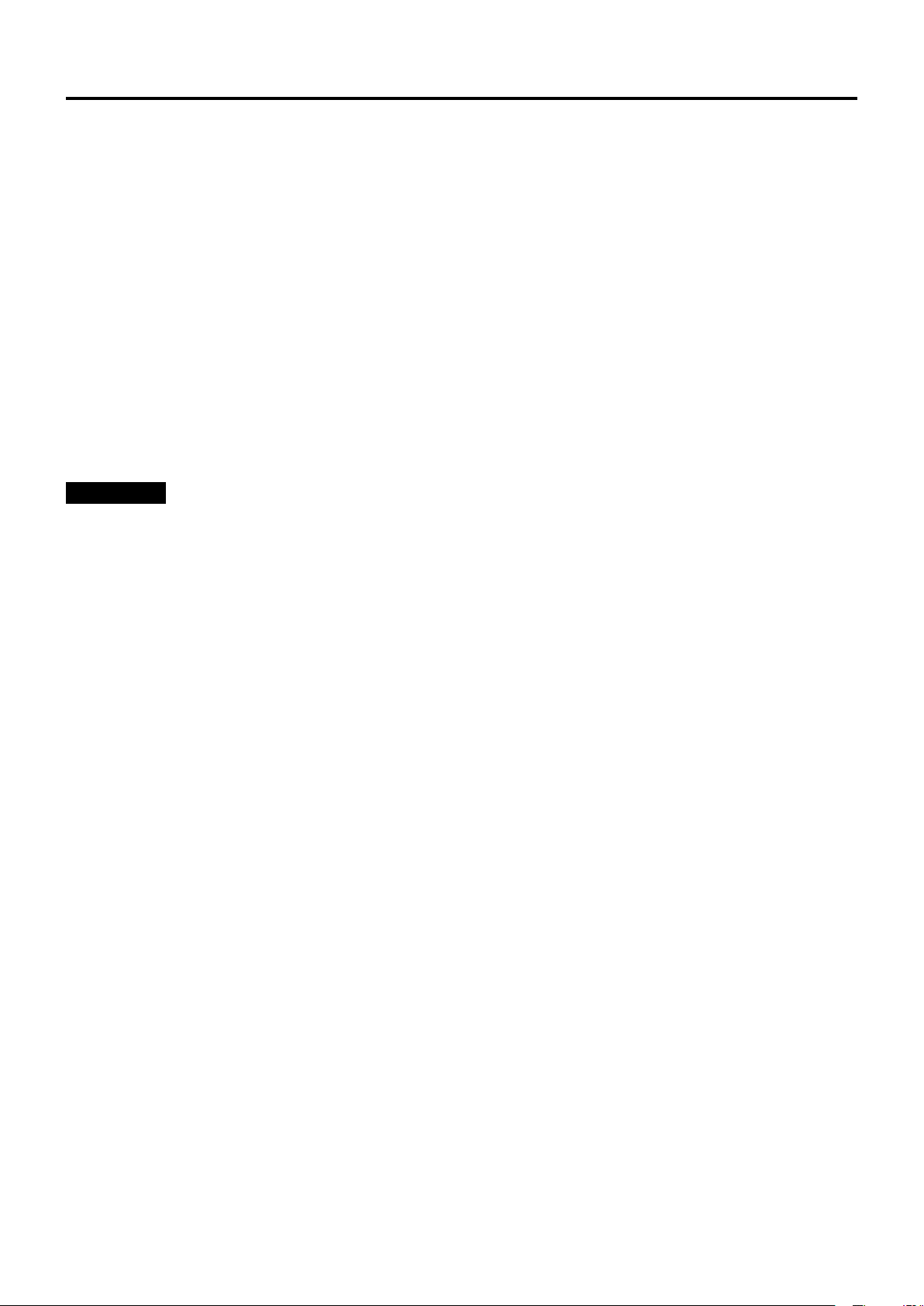
16
Používání dálkového ovladače
Nastavení ID čísla projektoru do dálkového ovladače
Každý projektor má své ID číslo a ID číslo ovládajícího projektoru musí být předem nastaveno do dálkového ovladače,
aby uživatel mohl projektor ovládat prostřednictvím dálkového ovladače. ID číslo projektoru je při dodání nastaveno na
hodnotu „ALL (Všechna čísla)” a při použití tlačítka „ID ALL (Všechna ID čísla)” na dálkovém ovladači je možno
ovládat pouze jeden projektor.
Postup při nastavení ID čísla
1 Změňte polohu voliče ovládacího režimu na „Computer (Počítač)”.
2 Stiskněte tlačítko „ID SET (Nastavení ID čísla)” a během pěti sekund zadejte pomocí tlačítka „NEXT
(Následující)” číslo desítek, které je již nastaveno v projektoru, a potom pomocí jednoho z numerických tlačítek
(0-9) zadejte číslo jednotek.
3 Změňte polohu voliče ovládacího režimu na „Projector (Projektor)”.
Pokud je však stisknuto tlačítko „ID ALL (Všechna ID čísla)”, je možno ovládat projektor bez ohledu na ID číslo projektoru
(režim souběžného ovládání).
Upozornění
• Vyvarujte se náhodného nebo nechtěného stisknutí tlačítka „ID SET (Nastavení ID čísla)”, protože ID číslo na
dálkovém ovladači je možno nastavit, i když není v okolí žádný projektor.
Po stisknutí tlačítka „ID SET (Nastavení ID čísla)” se ID číslo vrátí zpět k hodnotě nastavené před stisknutím
tlačítka „ID SET (Nastavení ID čísla)”, pokud není v průběhu pěti sekund po stisknutí tlačítka „ID SET (Nastavení
ID čísla)” stisknuto tlačítko „NEXT (Následující)” a numerické tlačítko.
• Vámi zadané ID číslo je uloženo v dálkovém ovladači, dokud není později zadáno jiné číslo.
Platí však, že k vymazání ID čísel dojde při vybití baterií v dálkovém ovladači.
Po výměně baterií v dálkovém ovladači nastavte znovu stejné ID číslo.
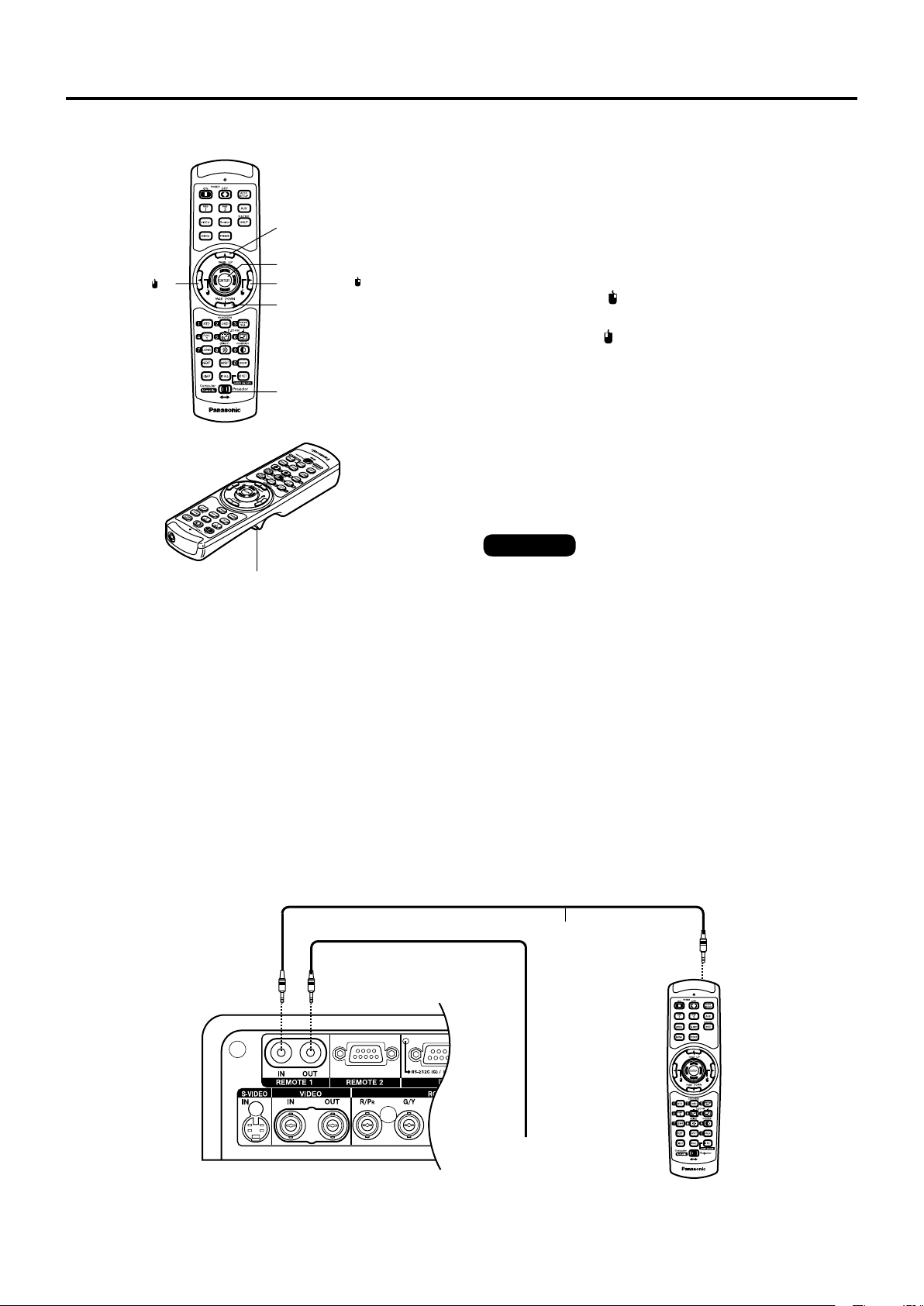
Používání dálkového ovladače jako počítačové myši
Volič ovládacího režimu
Nastavte volič do polohy „Computer (Počítač)”.
Levé tlačítko ( )
Tlačítko „PAGE UP
(Stránka nahoru)”
Tlačítko „ENTER (Potvrzení)”
Pravé tlačítko ( )
Tlačítko „PAGE DOWN
(Stránka dolů)”
Volič ovládacího režimu
Klikací tlačítko
• Tlačítko „ENTER (Potvrzení)”
Po stisknutí předního, zadního, levého a pravého okraje
tlačítka dojde k posunu kurzoru nahoru, dolů, vlevo
a vpravo.
• Pravé tlačítko (
)
Toto tlačítko je možno používat jako pravé tlačítko myši.
• Levé tlačítko (
)
Toto tlačítko je možno používat jako levé tlačítko myši.
• Tlačítko „PAGE UP (Stránka nahoru)”
Toto tlačítko je možno používat jako klávesu „Page Up
(Stránka nahoru)” na klávesnici počítače.
• Tlačítko „PAGE DOWN (Stránka dolů)”
Toto tlačítko je možno používat jako klávesu „Page
Down (Stránka dolů)” na klávesnici počítače.
• Klikací tlačítko
Toto tlačítko je možno používat jako levé tlačítko myši.
Poznámky
• Pokud budete chtít používat dálkový
ovladač jako počítačovou myš, zakupte si
prosím doplňkový přijímač pro bezdrátovou
myš (číslo modelu: ET-RMRC2).
Používání dálkového ovladače s kabelem
Pokud je v systému použito několik hlavních jednotek,
propojte tyto jednotky prostřednictvím dodávaného kabelu
pro dálkové ovládání, aby bylo možno souběžné ovládání
hlavních jednotek pomocí jediného dálkového ovladače
připojeného do konektoru „REMOTE1 IN/OUT (Dálkové
ovládání 1 - vstup/výstup)”.
Konektory na boční straně
Efektivnost používání dálkového ovladače s kabelem se
projeví v prostředí, v němž se vyskytují překážky v cestě
signálu dálkového ovladače nebo tam, kde jsou zařízení
citlivá na venkovní osvětlení.
Kabel pro dálkové ovládání
(dodávané příslušenství)
Připojte ke druhému
projektoru
Dálkový ovladač
17
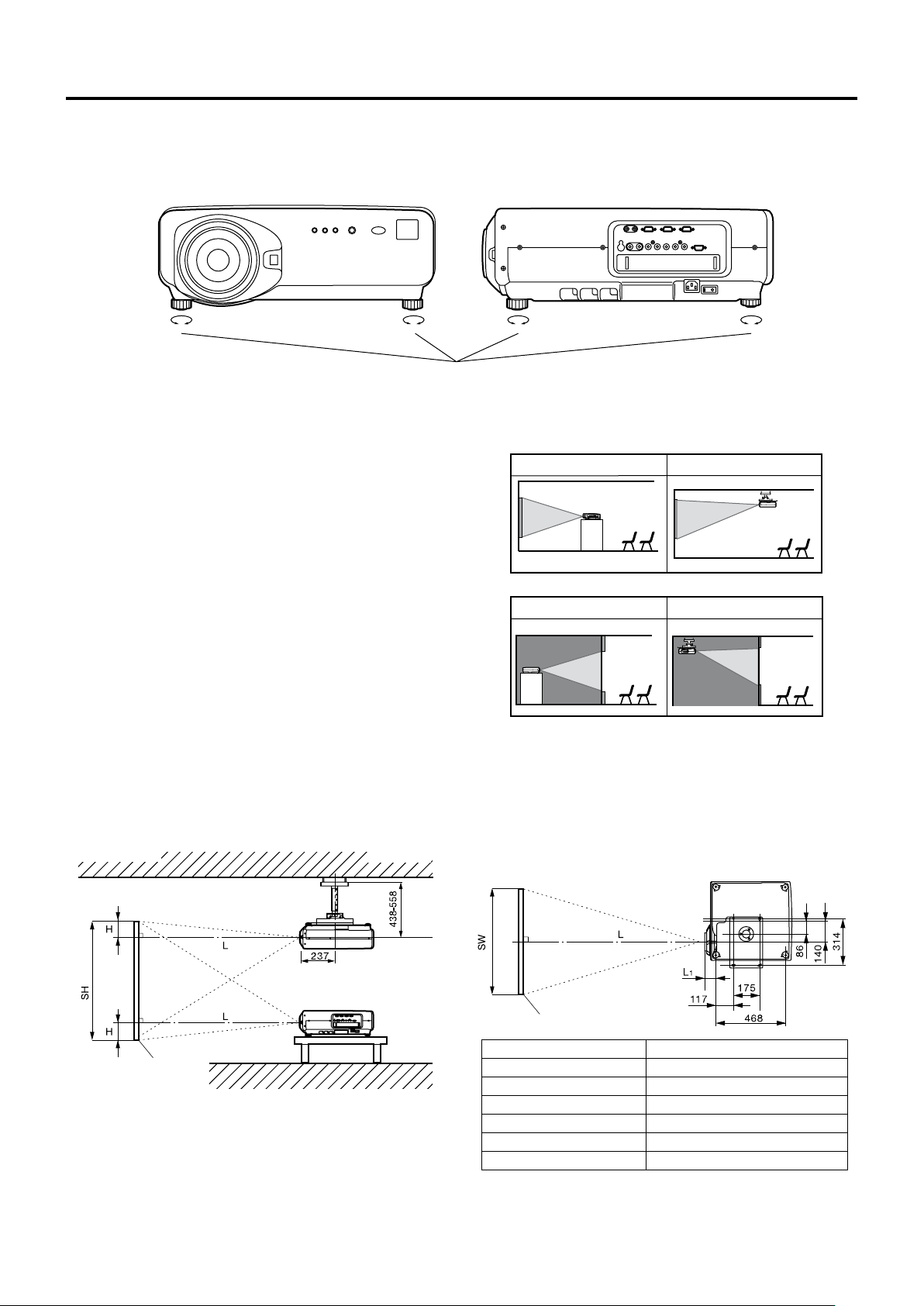
18
Instalace
Nastavení vyrovnávacích nožek
Pokud není plocha vodorovná, lze pomocí čtyř vyrovnávacích nožek upevněných na spodní straně projektoru nastavit naklonění projektoru v rozsahu 0 mm – 33 mm.
< Přední pohled > < Boční pohled >
Vyrovnávací nožky
Způsoby projekce
Tento projektor lze upevnit jakýmkoliv ze čtyř vpravo uvedených způsobů. Vyberte si způsob, který nejlépe odpovídá
vaším požadavkům a vašemu konkrétnímu místu instalace.
Požadovaný způsob projekce nastavte v menu „OPTION
(Možnosti)” v menu na projekční ploše. (Viz stránka 65.)
Čelní projekce
Umístění na stole Upevnění na stropě
(Výchozí umístění)
Zadní projekce
Umístění na stole Upevnění na stropě
Instalační rozměry
Při určování vzdálenosti projektoru a projekční plochy se orientujte podle níže uvedených hodnot a informací na následující
stránce. Po přibližném umístění projektoru je možno objektivem s motorickým transfokátorem a mechanizmem pro posunutí
objektivu jemně doladit velikost obrazu a vertikální umístění obrazu.
Boční pohled
Při upevnění doplňkové
montážní konzole (ET-PKD75)
(jednotky: mm)
Horní pohled
(jednotky: mm)
Projekční plocha
L: Vzdálenost projekce
SH: Výška obrazu
SW: Šířka obrazu
H: Vertikální vzdálenost mezi středem objektivu
a spodním okrajem promítaného obrazu
¯ Pro PT-D7700E: H = 0 až SH
Pro PT-DW7000E: H = -0,18 x SH až 1,18 x SH
Projekční plocha
Objektiv Rozměr L1 (přibližně)
ET-D75LE1 102
ET-D75LE2
ET-D75LE3 90
ET-D75LE4
ET-D75LE5 190
ET-D75LE8 242
86,5
113,9
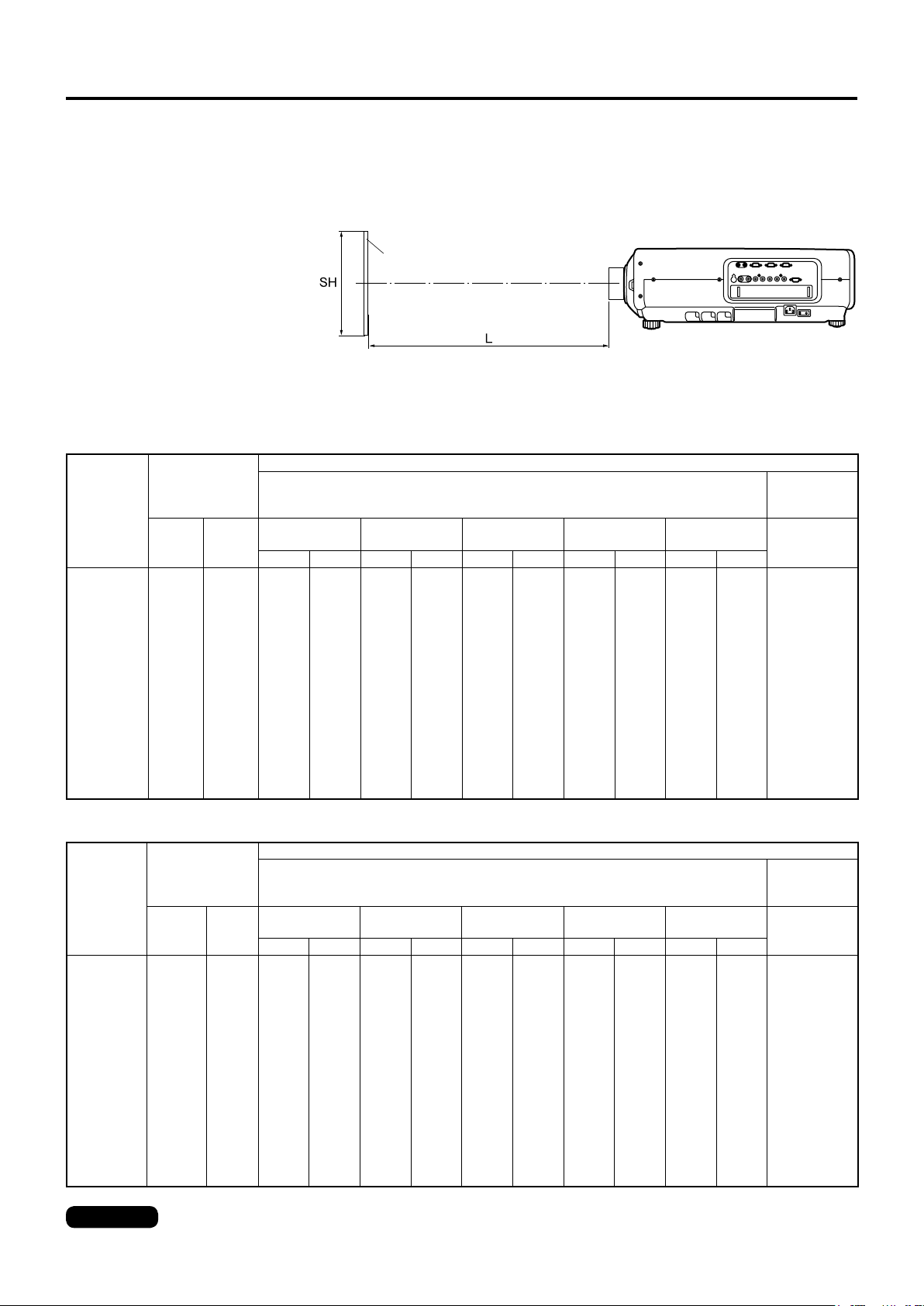
Projekční vzdálenost podle typu projekčního objektivu
(volitelné příslušenství)
Každý typ doplňkového objektivu má různou projekční vzdálenost pro dosažení stejné velikosti promítaného obrazu. Vyberte
a zakupte si vhodný objektiv podle velikosti vaší projekční plochy a projekční vzdálenosti. Orientujte se podle následujících
tabulek a tabulky na další stránce.
L: Vzdálenost projekce Projekční plocha
SH: Efektivní výška projekční plochy
Projekční vzdálenost podle typu projekčního objektivu (pro PT-D7700E)
• Pro projekční plochu 4:3 Jednotky: m
Vzdálenost projekce (L)
Rozměry projekční
Velikost
projekční
plochy (palce)
70 1,066 1,422 2,07 2,77 2,80 4,21 4,23 7,09 7,10 11,37 11,09 21,14 1,02
80 1,219 1,625 2,38 3,18 3,21 4,83 4,84 8,13 8,13 13,01 12,73 24,22 1,18
90 1,371 1,828 2,68 3,59 3,62 5,45 5,46 9,16 9,16 14,65 14,37 27,29 1,34
100 1,524 2,032 2,99 4,00 4,04 6,07 6,08 10,19 10,19 16,29 16,01 30,36 1,50
120 1,828 2,438 3,60 4,82 4,86 7,30 7,31 12,25 12,26 19,57 19,29 36,50 1,81
150 2,286 3,048 4,53 6,05 6,09 9,15 9,16 15,34 15,35 24,49 24,21 45,72 2,29
200 3,048 4,064 6,06 8,10 8,15 12,24 12,25 20,50 20,50 32,69 32,40 61,08 3,08
250 3,810 5,080 7,59 10,15 10,21 15,33 15,34 25,65 25,66 40,88 40,60 76,44 3,87
300 4,572 6,096 9,13 12,19 12,27 18,41 18,42 30,81 30,81 49,08 48,80 91,79 4,66
350 5,334 7,112 10,66 14,24 14,32 21,50 21,51 35,96 35,97 57,28 57,00 107,15 400 6,096 8,129 12,19 16,29 16,38 24,58 24,60 41,12 41,12 65,47 65,19 122,51 500 7,620 10,160 15,26 20,39 20,50 30,76 30,77 51,42 51,43 81,87 81,59 153,23 600 9,144 12,192 18,33 24,49 24,61 36,93 36,94 61,73 61,74 98,26 97,98 183,95 -
plochy
Efektivní
výška (SH)
Efektivní
šířka (SW)
ET-D75LE1
(1.5-2.0:1)
Minimální Maximální Minimální Maximální Minimální Maximální Minimální Maximální Minimální Maximální
Objektiv s funkcí zoomu (transfokace)
ET-D75LE2
(2.0-3.0:1)
ET-D75LE3
(3.0-5.0:1)
ET-D75LE4
(5.0-8.0:1)
ET-D75LE8
(8.0-15.0:1)
Objektiv
s pevným
ohniskem
ET-D75LE5
(0.8: 1)
• Pro projekční plochu 16:9 Jednotky: m
Vzdálenost projekce (L)
Rozměry projekční
Velikost
projekční
plochy (palce)
70 0,871 1,549 2,26 3,03 3,06 4,60 4,61 7,74 7,75 12,40 12,12 23,06 1,12
80 0,996 1,771 2,60 3,47 3,51 5,27 5,28 8,86 8,87 14,19 13,90 26,41 1,29
90 1,120 1,992 2,93 3,92 3,96 5,95 5,96 9,99 9,99 15,97 15,69 29,76 1,47
100 1,245 2,214 3,27 4,36 4,40 6,62 6,63 11,11 11,11 17,76 17,47 33,10 1,64
120 1,494 2,657 3,93 5,26 5,30 7,96 7,97 13,35 13,36 21,33 21,05 39,79 1,98
150 1,868 3,321 4,94 6,60 6,65 9,98 9,99 16,72 16,73 26,69 26,40 49,83 2,50
200 2,491 4,428 6,61 8,83 8,89 13,34 13,35 22,34 22,34 35,61 35,33 66,56 3,36
250 3,113 5,535 8,28 11,06 11,13 16,70 16,71 27,95 27,96 44,54 44,26 83,29 4,22
300 3,736 6,641 9,95 13,29 13,37 20,07 20,08 33,57 33,57 53,47 53,19 100,02 5,08
350 4,358 7,748 11,62 15,53 15,61 23,43 23,44 39,18 39,19 62,40 62,12 116,75 400 4,981 8,855 13,29 17,76 17,85 26,79 26,80 44,80 44,80 71,33 71,05 133,49 500 6,226 11,069 16,63 22,22 22,33 33,51 33,53 56,03 56,03 89,19 88,91 166,95 600 7,472 13,282 19,97 26,69 26,82 40,24 40,25 67,26 67,26 107,04 106,77 200,41 -
Poznámky
plochy
Efektivní
výška (SH)
Efektivní
šířka
(SW)
ET-D75LE1
(1.5-2.0:1)
Minimální Maximální Minimální Maximální Minimální Maximální Minimální Maximální Minimální Maximální
• Hodnota projekční vzdálenosti uvedená v tabulce se může lišit o ± 5 %.
Objektiv s funkcí zoomu (transfokace)
ET-D75LE2
(2.0-3.0:1)
ET-D75LE3
(3.0-5.0:1)
ET-D75LE4
(5.0-8.0:1)
ET-D75LE8
(8.0-15.0:1)
Objektiv
s pevným
ohniskem
ET-D75LE5
(0.8: 1)
• Lichoběžníkové zkreslení je zkorigováno tak, že se zmenší původní velikost obrazu.
19
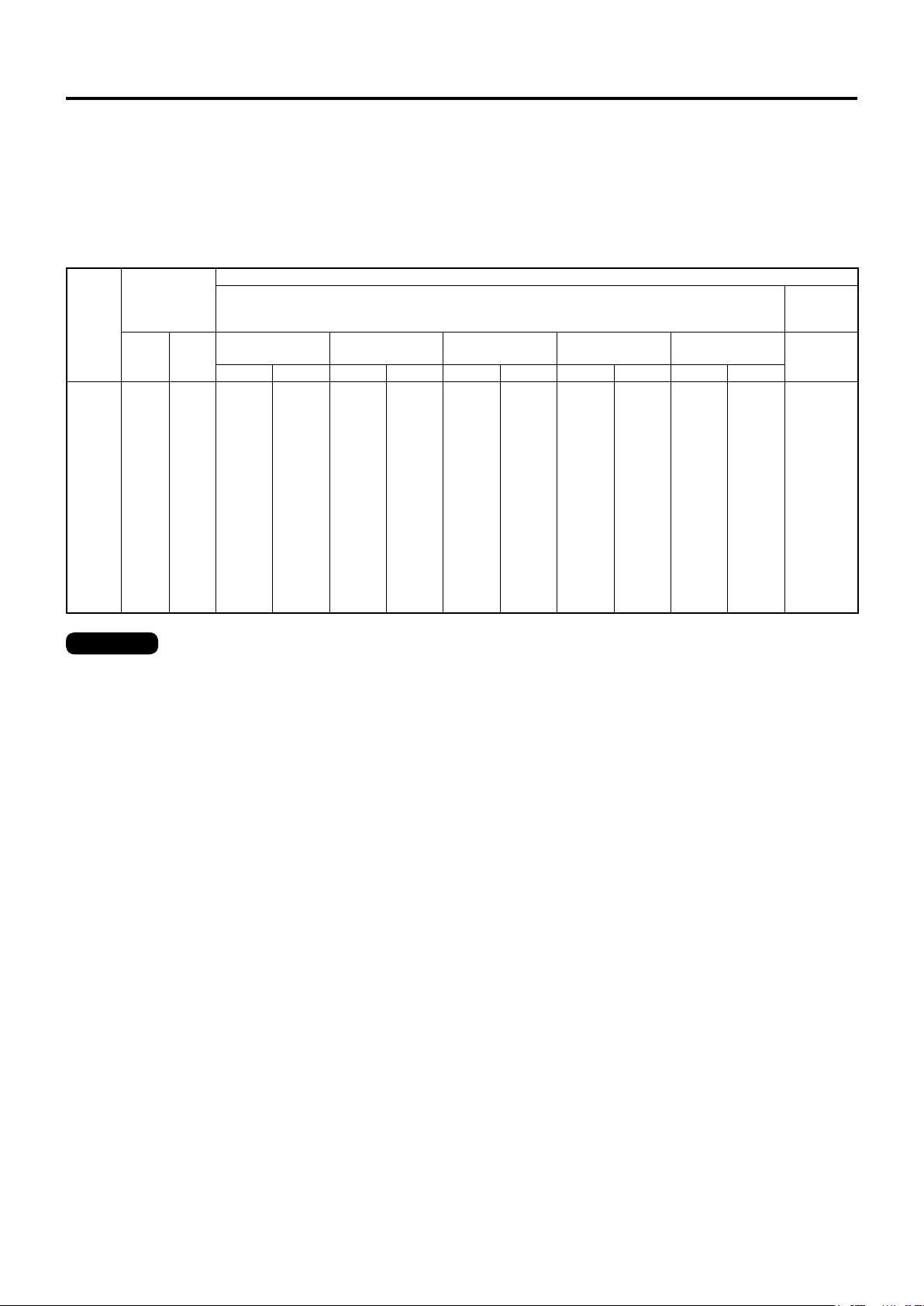
20
Instalace
Projekční vzdálenost podle typu projekčního objektivu
(volitelné příslušenství) (pokračování)
Projekční vzdálenost podle typu projekčního objektivu (pro PT-DW7000E)
• Pro projekční plochu 16:9 Jednotky: m
Vzdálenost projekce (L)
Velikost
projekční
plochy
(palce)
70 0,871 1,549 2,32 3,10 3,14 4,72 4,73 7,94 7,94 12,71 12,43 23,65 1,15
80 0,996 1,771 2,66 3,56 3,60 5,41 5,42 9,09 9,09 14,54 14,26 27,08 1,33
90 1,120 1,992 3,01 4,02 4,06 6,10 6,11 10,24 10,25 16,38 16,09 30,51 1,50
100 1,245 2,214 3,35 4,48 4,52 6,79 6,80 11,39 11,40 18,21 17,92 33,94 1,68
120 1,494 2,657 4,04 5,39 5,44 8,17 8,18 13,69 13,70 21,87 21,58 40,80 2,03
150 1,868 3,321 5,06 6,77 6,81 10,23 10,24 17,15 17,15 27,36 27,08 51,10 2,56
200 2,491 4,428 6,78 9,05 9,11 13,68 13,69 22,90 22,91 36,51 36,23 68,25 3,45
250 3,113 5,535 8,49 11,34 11,41 17,13 17,14 28,66 28,67 45,67 45,39 85,40 4,33
300 3,736 6,641 10,20 13,63 13,71 20,57 20,58 34,42 34,42 54,82 54,54 102,55 5,21
350 4,358 7,748 11,91 15,92 16,01 24,02 24,03 40,17 40,18 63,97 63,69 119,70 400 4,981 8,855 13,63 18,21 18,30 27,47 27,48 45,93 45,93 73,13 72,85 136,85 500 6,226 11,069 17,05 22,78 22,90 34,36 34,37 57,44 57,45 91,43 91,16 171,16 600 7,472 13,282 20,48 27,36 27,49 41,25 41,26 68,95 68,96 109,74 109,47 205,46 -
Rozměry
projekční plochy
Efektivní
výška
(SH)
Efektivní
šířka
(SW)
Objektiv s funkcí zoomu (transfokace)
ET-D75LE1
(1.5-2.0:1)
Minimální Maximální Minimální Maximální Minimální Maximální Minimální Maximální Minimální Maximální
ET-D75LE2
(2.0-3.0:1)
ET-D75LE3
(3.0-5.0:1)
ET-D75LE4
(5.0-8.0:1)
ET-D75LE8
(8.0-15.0:1)
Objektiv
s pevným
ohniskem
ET-D75LE5
(0.8: 1)
Poznámky
• Hodnota projekční vzdálenosti uvedená v tabulce se může lišit o ± 5 %.
• Lichoběžníkové zkreslení je zkorigováno tak, že se zmenší původní velikost obrazu.
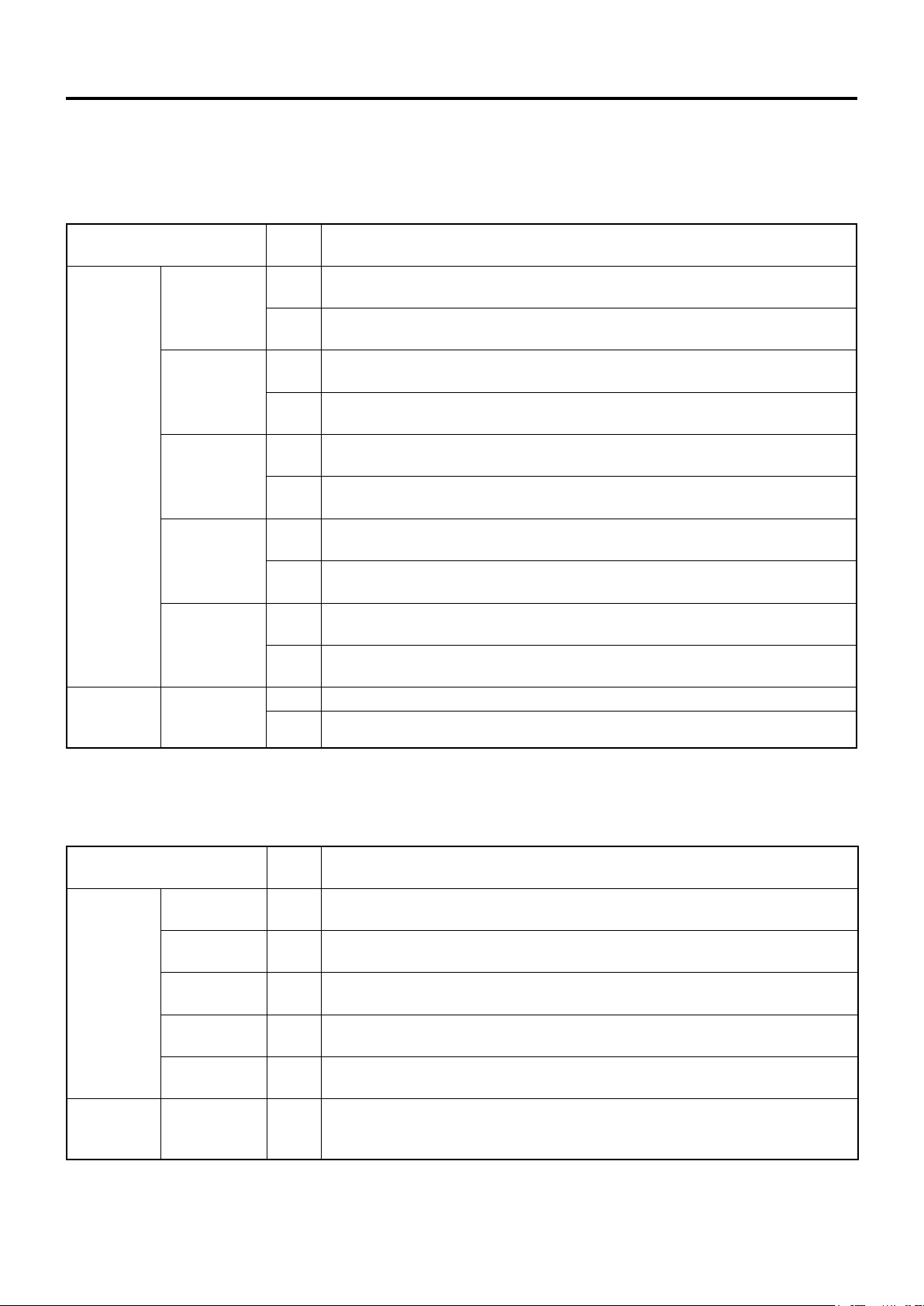
Pokud používáte projektor s projekční plochou, jejíž velikost není uvedena v tomto návodu, zjistěte si úhlopříčku (palce) vaší
projekční plochy a vypočítejte projekční vzdálenost pomocí následujících vzorců.
Výpočet projekční vzdálenosti podle typu objektivu (pro PT-D7700E)
Číslo modelu projekčního
objektivu
ET-D75LE1
(1.5–2.0:1)
ET-D75LE2
(2.0–3.0:1)
Objektiv
s funkcí
Zoom
(transfokace)
Objektiv
s pevným
ohniskem
ET-D75LE3
(3.0–5.0:1)
ET-D75LE4
(5.0–8.0:1)
ET-D75LE8
(8.0–15.0:1)
ET-D75LE5
(0.8:1)
Poměr
stran
16:9
16:9
16:9
16:9
16:9
16:9 L = 0,0172 x úhlopříčka projekční plochy (palce) – 0,0835
Výpočet projekční vzdálenosti (L) Jednotky: m
4:3
4:3
4:3
4:3
4:3
4:3 L = 0,0158 x úhlopříčka projekční plochy (palce) – 0,0835
Minimální vzdálenost: L = 0,0307 x úhlopříčka projekční plochy (palce) – 0,0760
Maximální vzdálenost: L = 0,0410 x úhlopříčka projekční plochy (palce) – 0,1004
Minimální vzdálenost: L = 0,0334 x úhlopříčka projekční plochy (palce) – 0,0760
Maximální vzdálenost: L = 0,0446 x úhlopříčka projekční plochy (palce) – 0,1004
Minimální vzdálenost: L = 0,0412 x úhlopříčka projekční plochy (palce) – 0,0795
Maximální vzdálenost: L = 0,0617 x úhlopříčka projekční plochy (palce) – 0,1064
Minimální vzdálenost: L = 0,0448 x úhlopříčka projekční plochy (palce) – 0,0795
Maximální vzdálenost: L = 0,0672 x úhlopříčka projekční plochy (palce) – 0,1064
Minimální vzdálenost: L = 0,0617 x úhlopříčka projekční plochy (palce) – 0,0958
Maximální vzdálenost: L = 0,1031 x úhlopříčka projekční plochy (palce) – 0,1216
Minimální vzdálenost: L = 0,0672 x úhlopříčka projekční plochy (palce) – 0,0958
Maximální vzdálenost: L = 0,1123 x úhlopříčka projekční plochy (palce) – 0,1216
Minimální vzdálenost: L = 0,1031 x úhlopříčka projekční plochy (palce) – 0,1158
Maximální vzdálenost: L = 0,1639 x úhlopříčka projekční plochy (palce) – 0,1013
Minimální vzdálenost: L = 0,1123 x úhlopříčka projekční plochy (palce) – 0,1158
Maximální vzdálenost: L = 0,1786 x úhlopříčka projekční plochy (palce) – 0,1013
Minimální vzdálenost: L = 0,1640 x úhlopříčka projekční plochy (palce) – 0,3862
Maximální vzdálenost: L = 0,3072 x úhlopříčka projekční plochy (palce) – 0,3598
Minimální vzdálenost: L = 0,1786 x úhlopříčka projekční plochy (palce) – 0,3862
Maximální vzdálenost: L = 0,3346 x úhlopříčka projekční plochy (palce) – 0,3598
Výpočet projekční vzdálenosti podle typu objektivu (pro PT-DW7000E)
Číslo modelu projekčního
objektivu
ET-D75LE1
(1.5–2.0:1)
ET-D75LE2
Objektiv
s funkcí
Zoom
(transfokace)
Objektiv
s pevným
ohniskem
(2.0–3.0:1)
ET-D75LE3
(3.0–5.0:1)
ET-D75LE4
(5.0–8.0:1)
ET-D75LE8
(8.0–15.0:1)
ET-D75LE5
(0.8:1)
Poměr
stran
16:9
16:9
16:9
16:9
16:9
16:9 L = 0,0176 x úhlopříčka projekční plochy (palce) – 0,0835
Výpočet projekční vzdálenosti (L) Jednotky: m
Minimální vzdálenost: L = 0,0343 x úhlopříčka projekční plochy (palce) – 0,0760
Maximální vzdálenost: L = 0,0458 x úhlopříčka projekční plochy (palce) – 0,1004
Minimální vzdálenost: L = 0,0460 x úhlopříčka projekční plochy (palce) – 0,0795
Maximální vzdálenost: L = 0,0689 x úhlopříčka projekční plochy (palce) – 0,1064
Minimální vzdálenost: L = 0,0689 x úhlopříčka projekční plochy (palce) – 0,0958
Maximální vzdálenost: L = 0,1151 x úhlopříčka projekční plochy (palce) – 0,1216
Minimální vzdálenost: L = 0,1151 x úhlopříčka projekční plochy (palce) – 0,1158
Maximální vzdálenost: L = 0,1831 x úhlopříčka projekční plochy (palce) – 0,1013
Minimální vzdálenost: L = 0,1831 x úhlopříčka projekční plochy (palce) – 0,3862
Maximální vzdálenost: L = 0,3430 x úhlopříčka projekční plochy (palce) – 0,3598
21
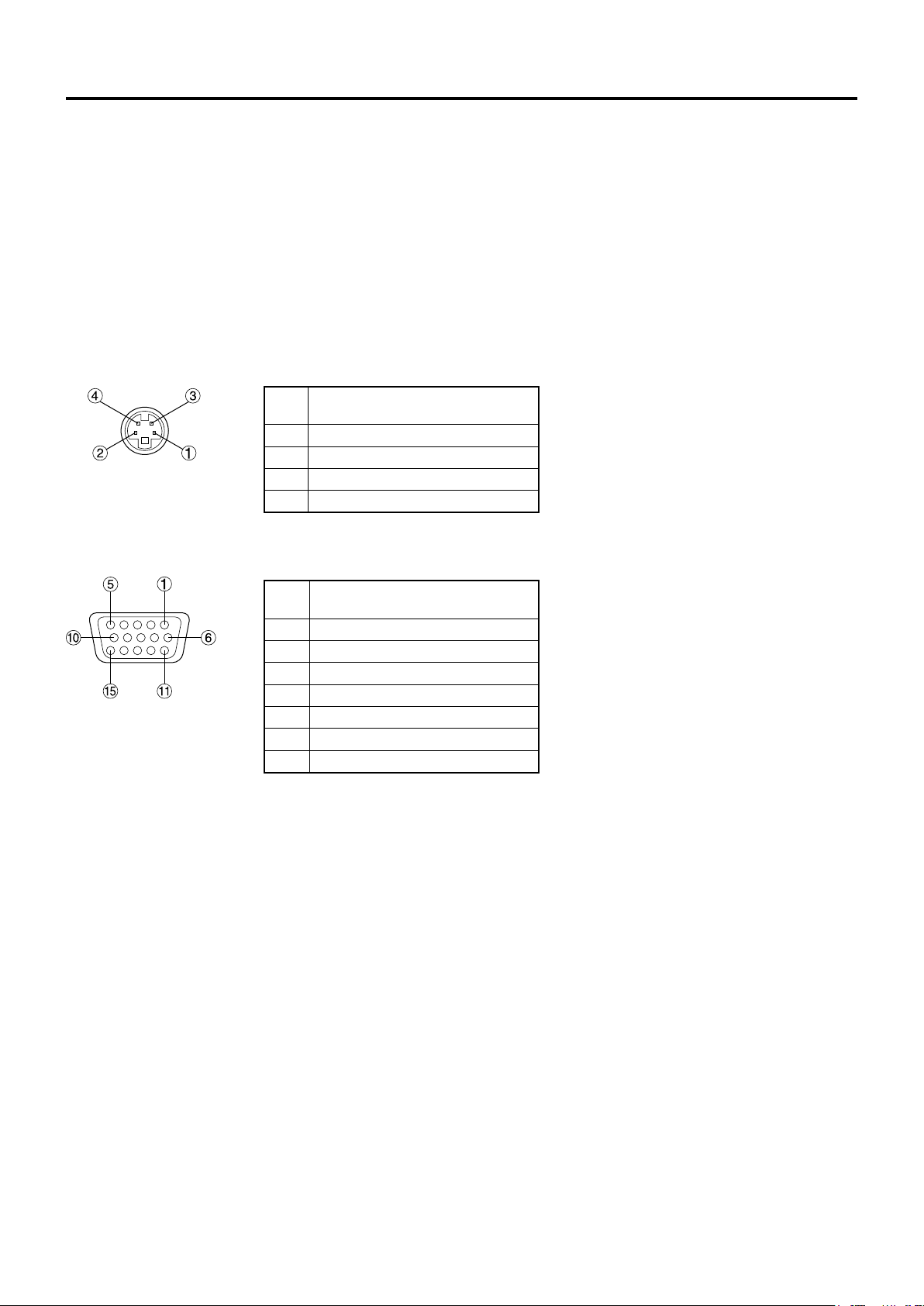
22
Připojení
Před provedením připojení
Před provedením připojení si pečlivě přečtěte návod k obsluze připojovaného zařízení.
Před připojováním kabelů vypněte napájení všech zařízení.
Pokud není se zařízením dodáván propojovací kabel nebo pokud není k dispozici přídavný kabel pro připojení
zařízení, opatřete si příslušný propojovací kabel podle připojovaného zařízení.
Video signály, které obsahují příliš mnoho drobných poruch obrazu (chvění), mohou způsobovat, že se obraz na
projekční ploše občas zachvěje nebo zakolísá. V takovém případě musí být připojen korektor časové základny
(TBC).
Projektor přijímá následující signály: Video, S-Video, analogové RGB a digitální signály z počítače.
Některé typy počítačů není možno k tomuto projektoru připojit.
Výstupní piny a názvy signálů konektoru „S-VIDEO IN (Vstup S-Video)” jsou popsány v níže uvedené tabulce.
Číslo
pinu
Zemnicí signál (jasový signál)
1
Zemnicí signál (barvonosný signál)
2
Jasový signál
Vnější pohled
Výstupní piny a názvy signálů vstupního konektoru „RGB2” jsou popsány v níže uvedené tabulce.
Vnější pohled
3
Barvonosný signál
4
Číslo
pinu
R/PR
1
G/G · SYNC/Y
2
B/PB
3
SDA
qs
HD/SYNC
qd
VD
qf
SCL
qg
Signál
Signál
Piny 4 a 9 nejsou přiřazeny.
Piny 5 ~ 8, 0 a qa jsou zemnicí piny.
Piny qs a qg jsou platné, pokud počítač
podporuje příslušné funkce.
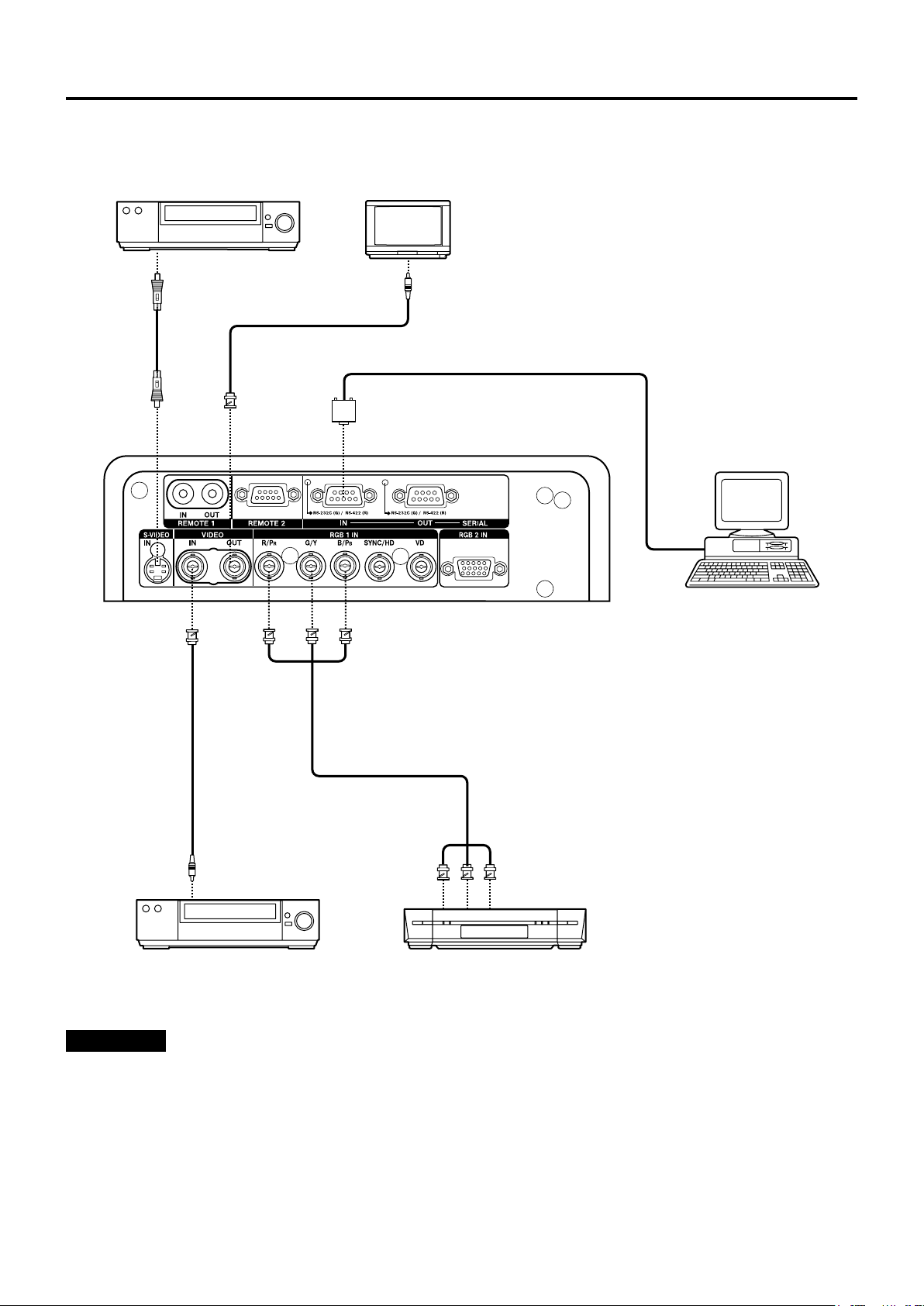
Příklad připojení VIDEO zařízení
Videorekordér (s vestavěným TBC) Barevný monitor
Ovládací PC
Červený (připojeno do konektoru PR)
Modrý (připojeno do konektoru PB)
Zelený (připojeno do konektoru Y)
Videorekordér Videorekordér
(s vestavěným TBC) podporující formát High-vision
Upozornění
• Při připojování videorekordéru nezapomeňte použít typ se zabudovaným korektorem časové základny (TBC)
nebo použijte korektor časové základny (TBC) mezi projektorem a videorekordérem.
• Pokud jsou připojeny signály s nestandardními synchronizačními impulzy barvy, může být obraz zkreslený.
V takovém případě připojte mezi projektor a videorekordér korektor časové základny (TBC).
23
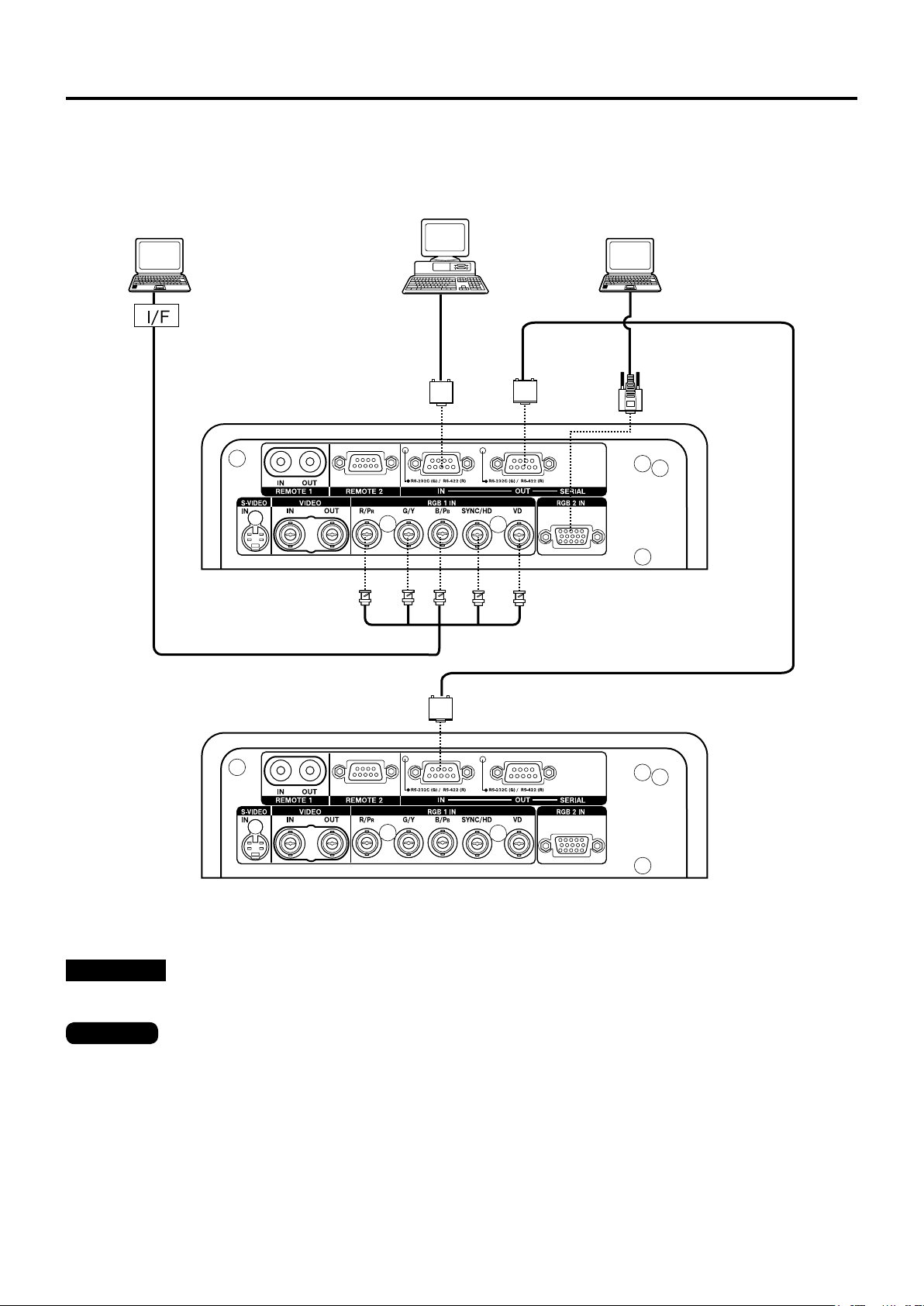
24
Připojení
Příklad připojení osobního počítače
Ovládací PC
PC PC
Upozornění
Poznámky
• Pokud vypnete síťový vypínač projektoru, vypněte rovněž počítač.
• Technické specifikace signálů RGB, které je možno používat z počítače, jsou uvedeny v přehledu technických
údajů na stránce 104.
• Pokud je váš počítač vybaven funkcí obnovení přehrávání v místě zastavení (paměť přehrávání), nemusí počítač
pracovat správně, pokud je tato funkce deaktivována.
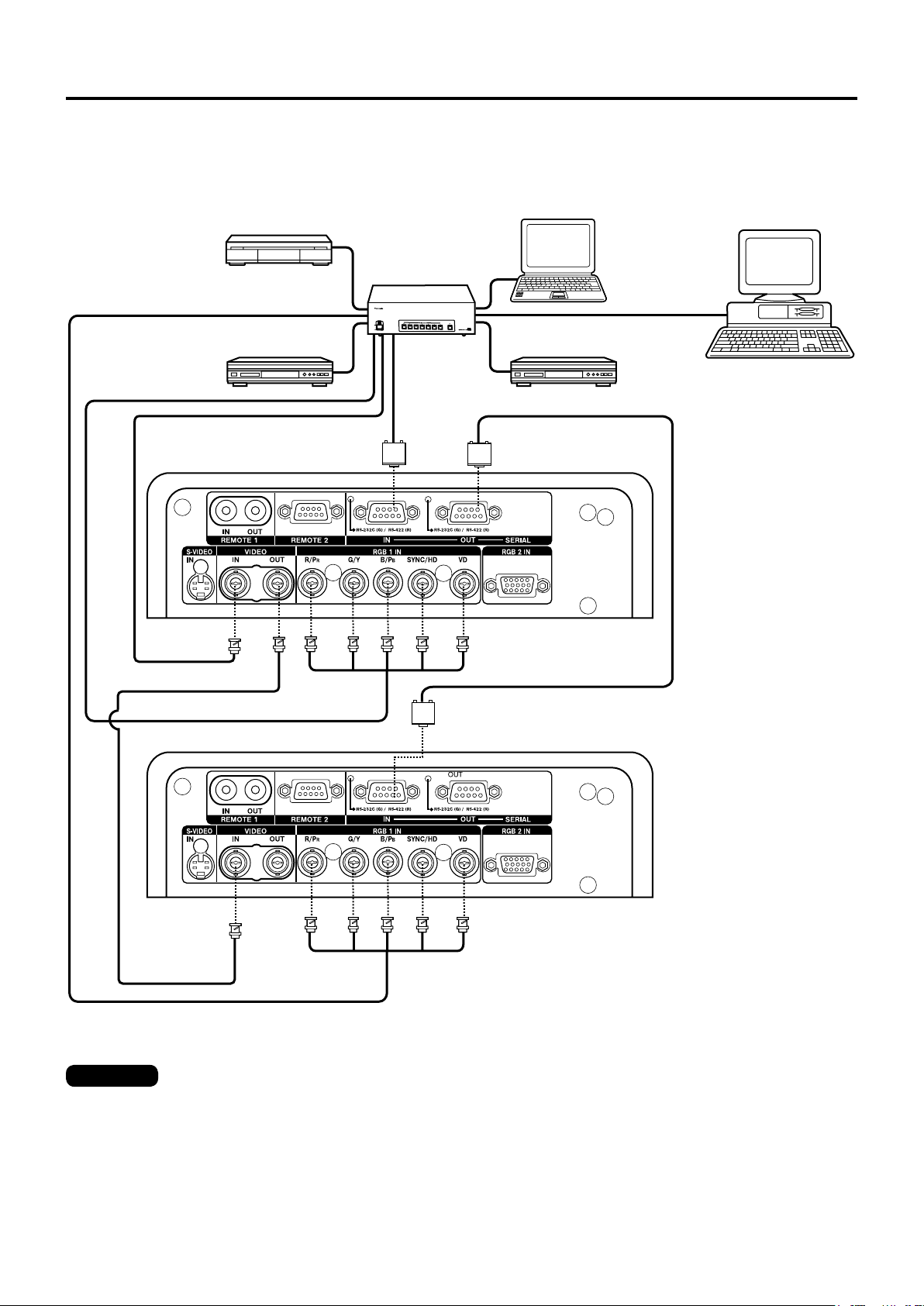
Příklad připojení voliče signálu
Videorekordér
(s vestavěným TBC)
Přijímač digitálního
vysílání
Volič signálu
Přenosný počítač
DVD přehrávač
Ovládací PC
Poznámky
• Pokud se přepíná a přivádí na vstup „RGB 1 IN (Vstup RGB 1)” několik signálů stejného typu (např. při přepínání
několika signálů high-vision), použijte příslušný volič signálu. Pokud je volič signálu připojen k projektoru pomocí
kabelu RS-232C, lze signály používat odděleně podle vstupního konektoru na voliči signálu.
• Rovněž si pečlivě přečtěte návod k obsluze voliče signálu.
25
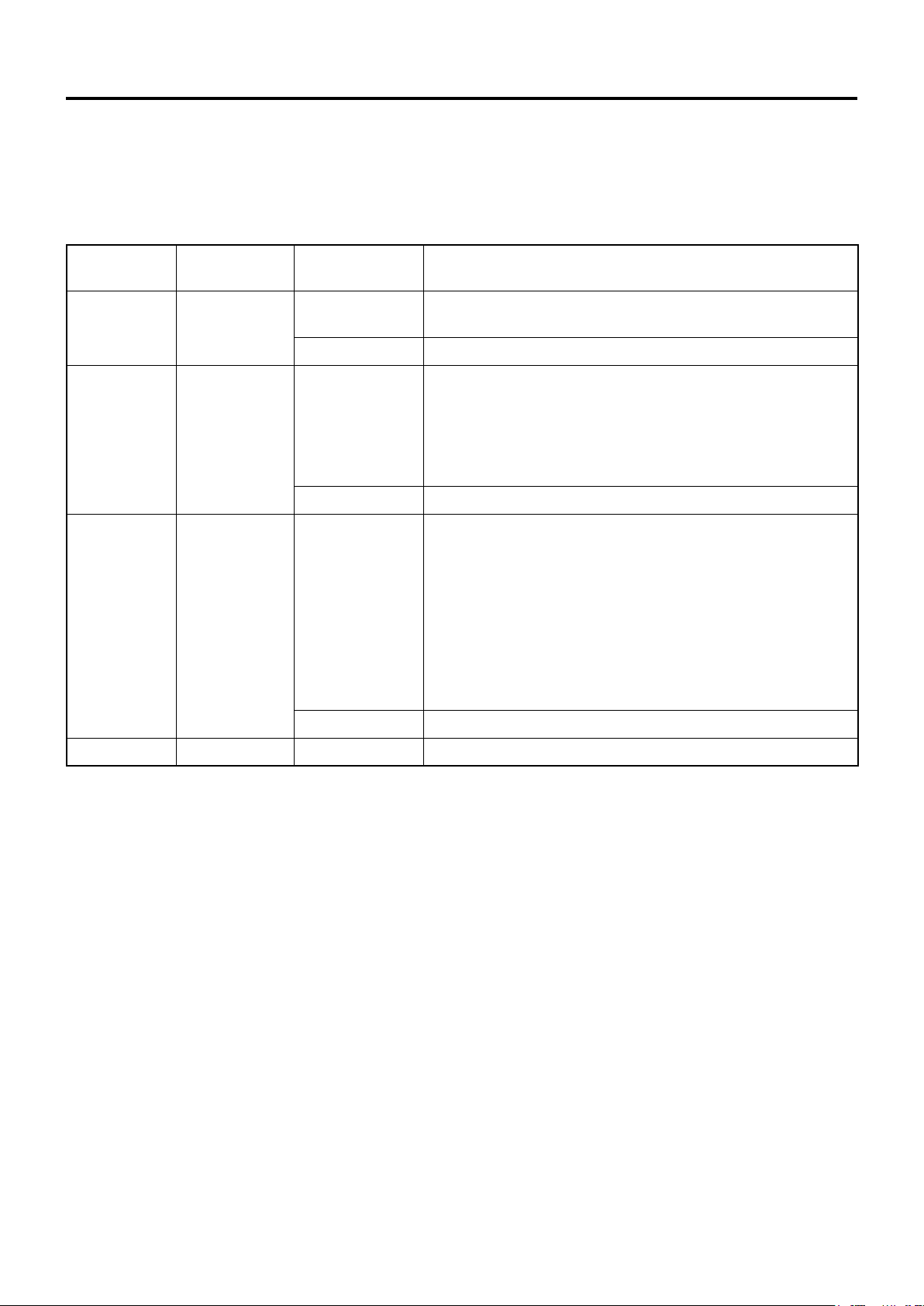
26
Instalace vstupního modulu (volitelné příslušenství)
Instalace vstupního modulu
Typy vstupních modulů (volitelné příslušenství)
Připravte si vstupní modul (volitelné příslušenství) kompatibilní se vstupními signály systému.
Modul
Vstupní modul
SD-SDI
Vstupní modul
HD/SD-SDI
Vstupní modul
DVI-D
Číslo modelu
modulu
ET-MD77SD1
ET-MD77SD3
ET-MD77DV
Konektor Podporované formáty signálu
Vstup BNC x 1
Výstup BNC x 1
Vstup RJ-45 x 1
Vstup BNC x 1
Výstup BNC x 1
Vstup RJ-45 x 1
24pinový vstup
DVI-D
x 1
Kompatibilní s SMPTE259M: 480i, 576i
10BASE-T/100BASE-TX
Kompatibilní s SMPTE259M: 480i, 576i
Kompatibilní s SMPTE292M:
720/60p, 720/59,94p, 720/50p
1 035/60i, 1 035/59,94i, 1 080/60i, 1 080/59,94i
1 080/50i, 1 080/24sF, 1 080/23.98sF, 1 080/30p
1 080/29,97p, 1 080/25p, 1 080/24p, 1 080/23,98p
10BASE-T/100BASE-TX
Kompatibilní s HDCP*1 DVI-D single link, kompatibilní s DVI 1.0
EDID1:
480p, 576p, 720/60p, 720/59,94p, 720/50p
1 080/60i, 1 080/59,94i, 1 080/50i, 1 080/24sF,
1 080/23,98sF
1 080/30p, 1 080/29,97p, 1 080/25p, 1 080/24p,
1 080/23,98p
EDID2:
Zobrazitelné rozlišení VGA - UXGA (ne prokládané)
Frekvence bodu 25 - 162 MHz
Vstup RJ-45 x 1
Síťový modul ET-MD77NT Vstup RJ-45 x 1 10BASE-T/100BASE-TX
*1 HDCP (High-bandwidth Digital Content Protection)
HDCP je technologie kódování digitálních obrazových signálů, která byla vyvinuta za účelem ochrany digitálního obsa
hu. Výstupní signály DVI/HDMI ze zařízení kompatibilního s HDCP byly zakódovány podle standardu HDCP pro zajištění
ochrany obsahu, ale vstupní modul DVI umí zobrazit digitální obraz správně, protože je kompatibilní s technologií HDCP.
10BASE-T/100BASE-TX
-
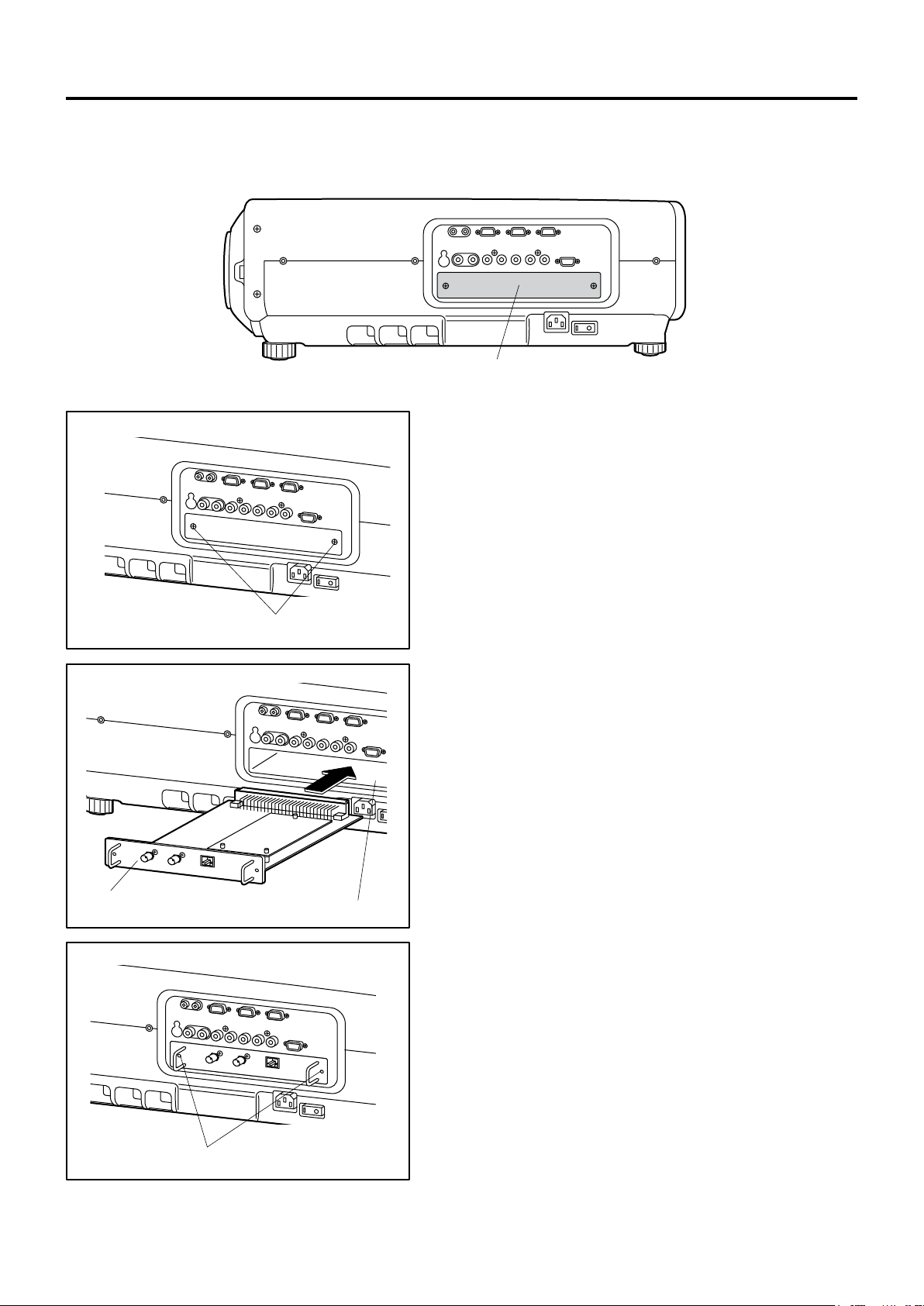
Postup při instalaci
Před instalací vstupního modulu odpojte síťový kabel.
Krytka slotu
1 Sejměte krytku slotu.
Vstupní modul
Odšroubujte 2 šroubky.
2 Vložte vstupní modul.
Slot
3 Upevněte vstupní modul.
4 Zaregistrujte vstupní signál.
Po instalaci vstupního modulu musí projektor zaregistrovat typ vstupního signálu.
(Podrobnější informace o registraci vstupních signálů
jsou uvedeny na stránkách 38 – 41.)
Utáhněte dva šroubky.
27
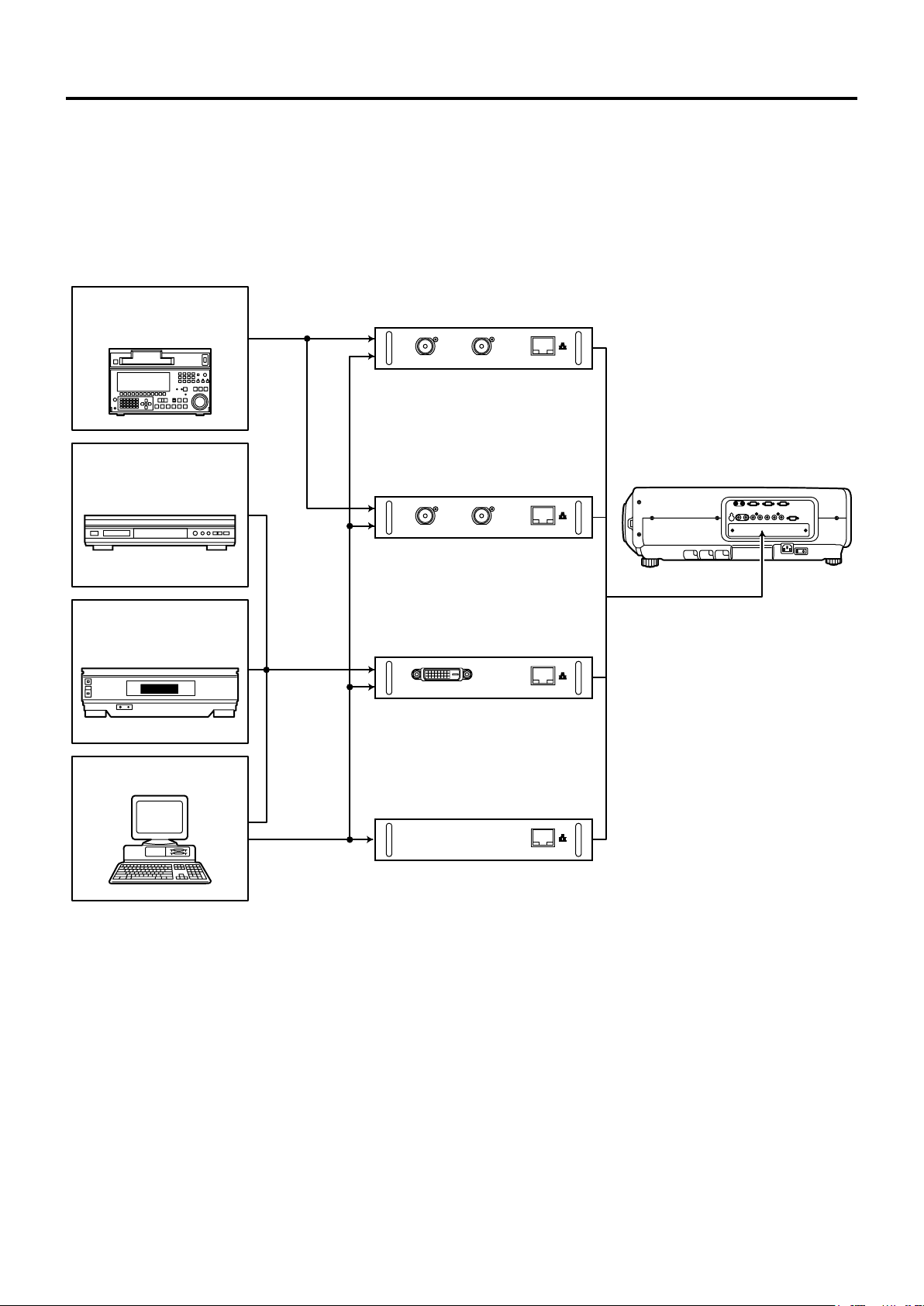
28
Instalace vstupního modulu (volitelné příslušenství)
Připojení signálů ke vstupnímu modulu
Při instalaci projektoru je třeba připojit signály ke vstupnímu modulu podle typu připojovaného zařízení.
Pro provedení správného připojení signálů dbejte následujícího schématu.
Vstupní modul
Digitální
videorekordér
Signál SDI
SD-SDI ET-MD77SD1
DVD přehrávač
Videorekordér podporující
formát High-vision
PC
Signál
DVI
LAN
10BASE-T/
100BASE-TX
Vstupní modul
HD/SD-SDI ET-MD77SD3
Vstupní modul
DVI-D ET-MD77DV
Síťový modul ET-MD77NT
Projektor
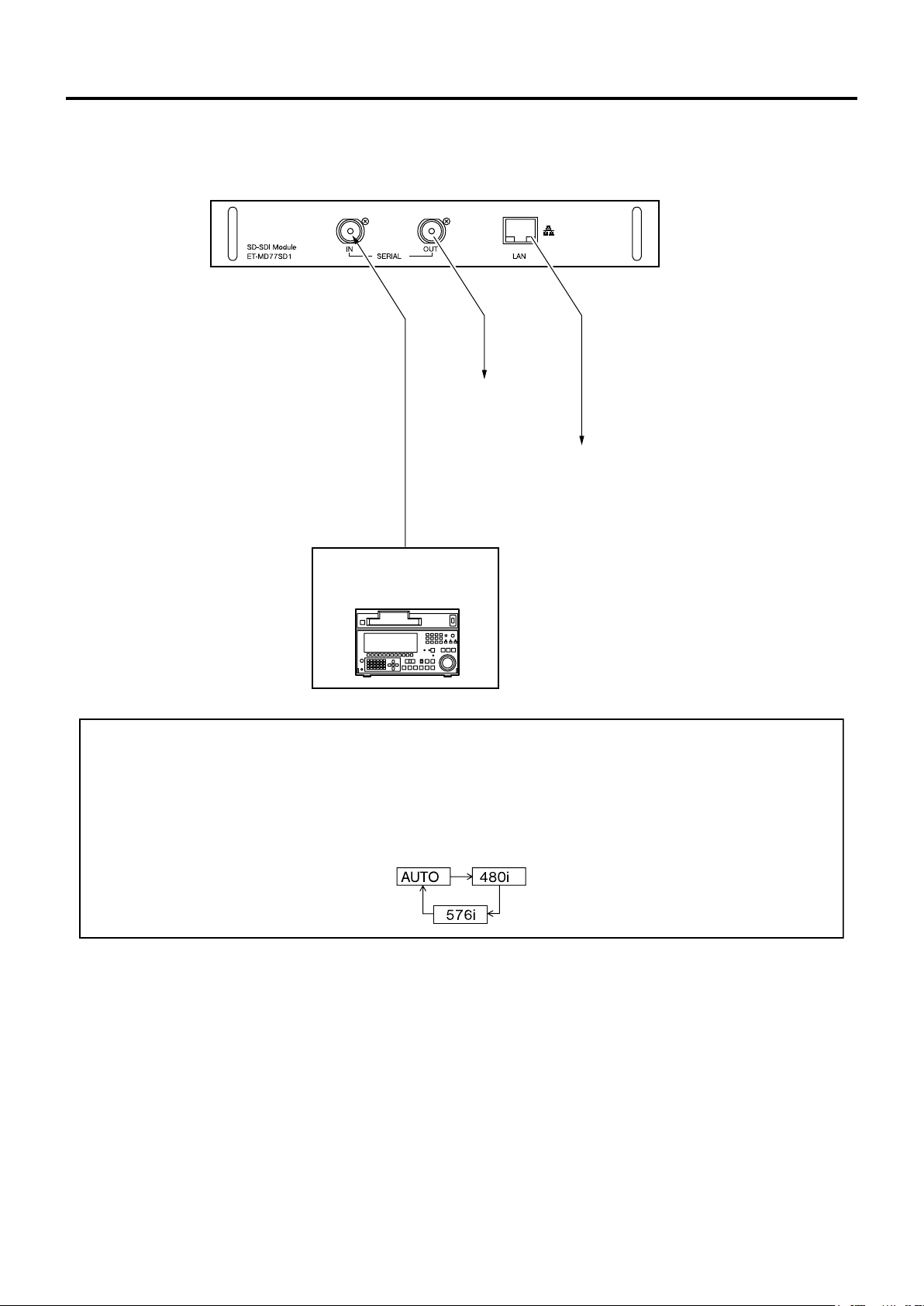
Připojení signálů ke vstupnímu modulu SD-SDI
Vstupní modul SD-SDI (volitelné příslušenství) ET-MD77SD1 (pro 480i/576i)
Signál SD-SDI Výstup signálu
SD-SDI
Konektor LAN
(10BASE-T / 100BASE-TX)
Podrobnější informace o síťové
funkci jsou uvedeny na stránce 82.
Digitální videorekordér
• Vložte příslušný vstupní modul podle specifikací vstupního signálu.
• Pomocí tlačítka „SYSTEM SELECTOR (Volič systému)” vyberte možnost „AUTO (Automaticky)”.
Při připojení nestabilního signálu nemusí funkce automatického rozpoznávání pracovat správně. V takovém případě
vyberte stisknutím tlačítka „SYSTEM SELECTOR (Volič systému)” systém, který je kompatibilní s formátem signálu.
• Tlačítko „SYSTEM SELECTOR (Volič systému)” použijte pro přepínání systémů vstupního modulu, který podporuje
dva typy specifikace signálu. Při přepnutí se typ vstupního signálu zobrazí na projekční ploše a potom se
automaticky skryje.
29
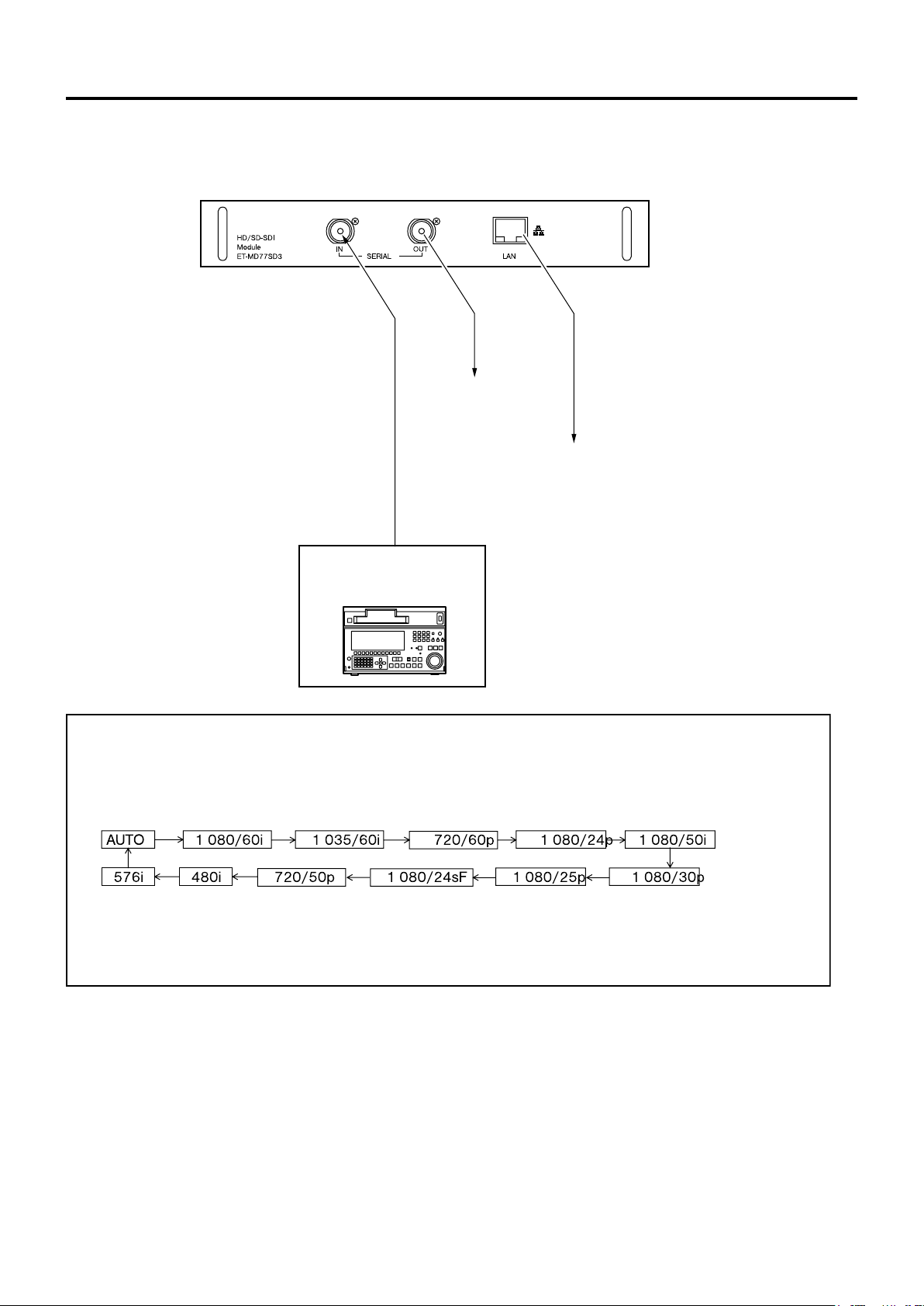
30
Instalace vstupního modulu (volitelné příslušenství)
Připojení signálů ke vstupnímu modulu HD/SD-SDI
Vstupní modul HD/SD-SDI (volitelné příslušenství) ET-MD77SD3 (pro HD/SD)
Signál HD-SDI
nebo SD-SDI
Digitální videorekordér
• Vložte příslušný vstupní modul podle specifikací vstupního signálu.
• Pomocí tlačítka „SYSTEM SELECTOR (Volič systému)” vyberte možnost „AUTO (Automaticky)”.
• Požadovaný formát systému můžete vybrat pomocí tlačítka „SYSTEM SELECTOR (Volič systému)”, které podporuje 9 typů (15 formátů) HD signálu (SMPTE292M) a 2 typy SD signálu (SMPTE259M) uvedené níže. Při výběru se
na projekční ploše zobrazí typ vstupního signálu a další informace a potom se automaticky skryjí.
Výstup signálu
HD-SDI nebo
SD-SDI
Konektor LAN
(10BASE-T / 100BASE-TX)
Podrobnější informace o síťové
funkci jsou uvedeny na stránce 82.
• Při připojení nestabilního signálu nemusí funkce automatického rozpoznávání pracovat správně. V takovém případě
vyberte stisknutím tlačítka „SYSTEM SELECTOR (Volič systému)” systém, který je kompatibilní s formátem signálu.
• Pro připojení použijte kabel 5CFB nebo jiný kvalitní kabel, aby byly obrazové informace přenášeny bezchybně.
(Příklad: 5CFB, 5CFTX, 7CFB atd.)
